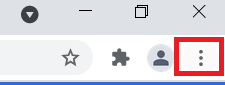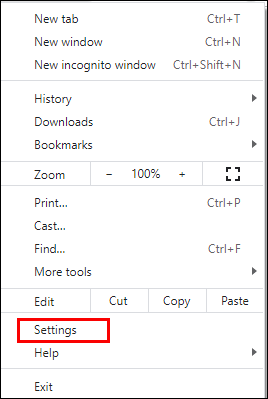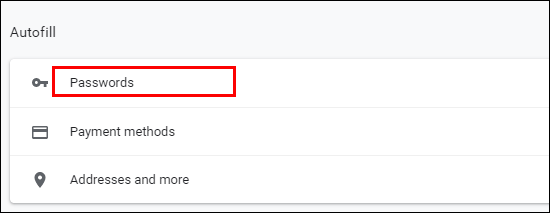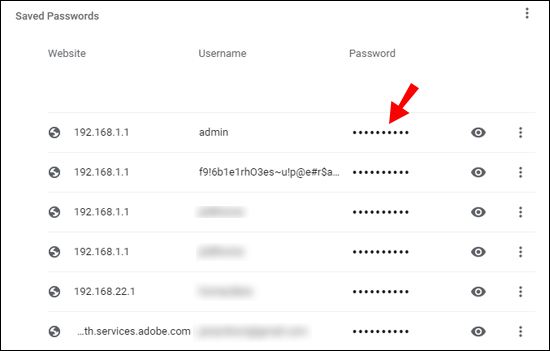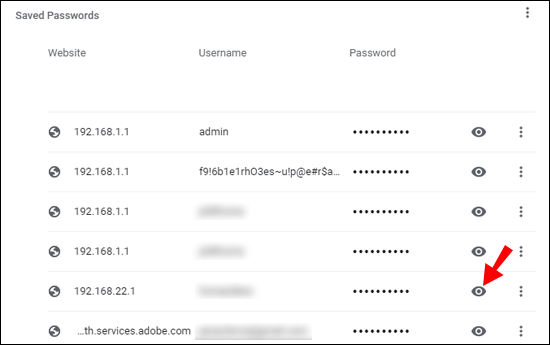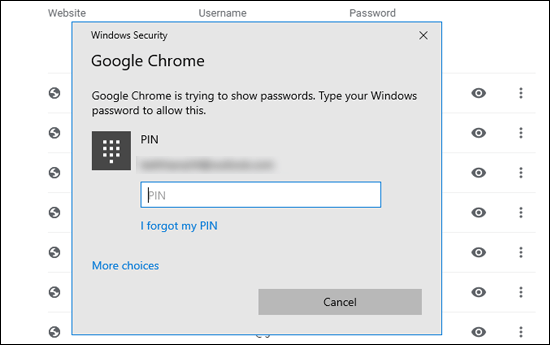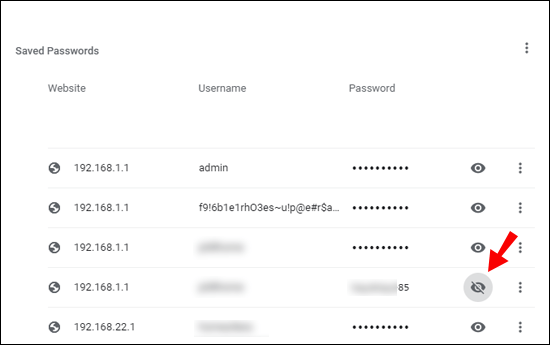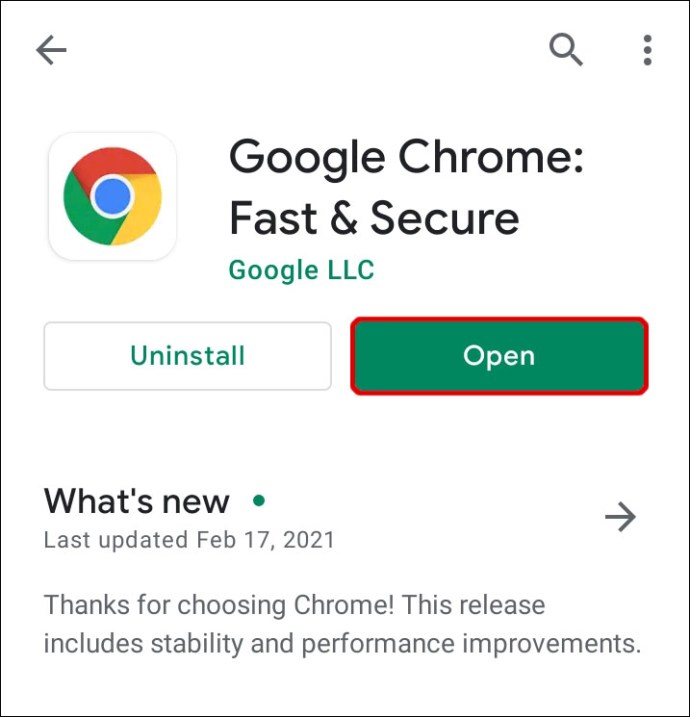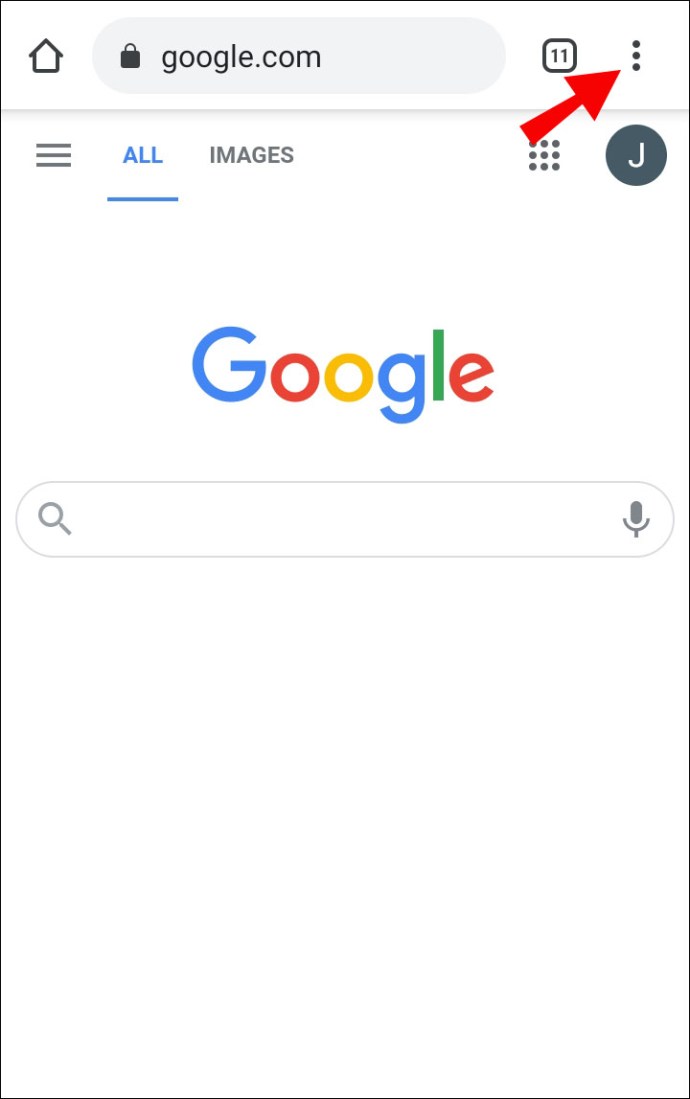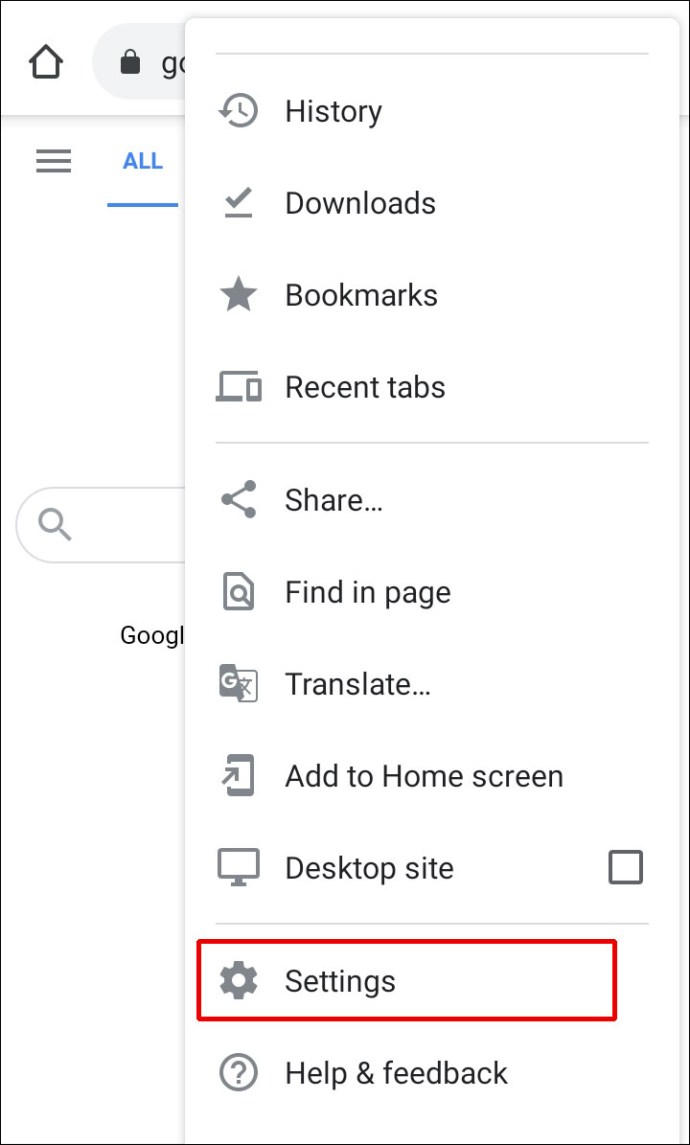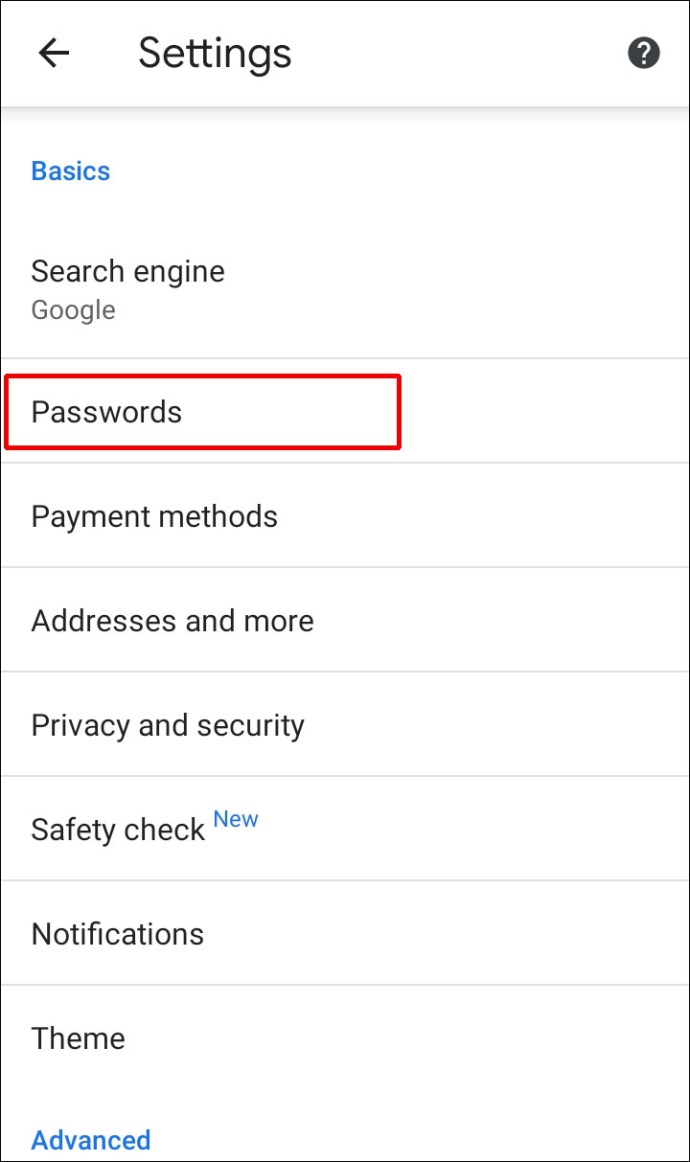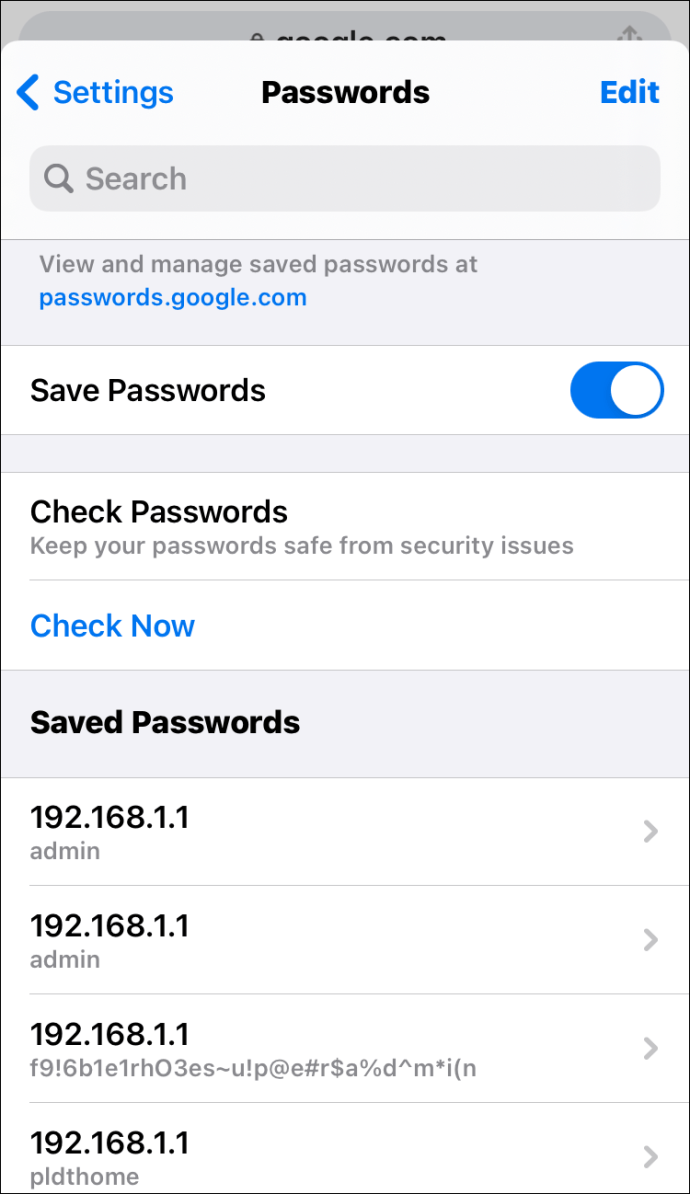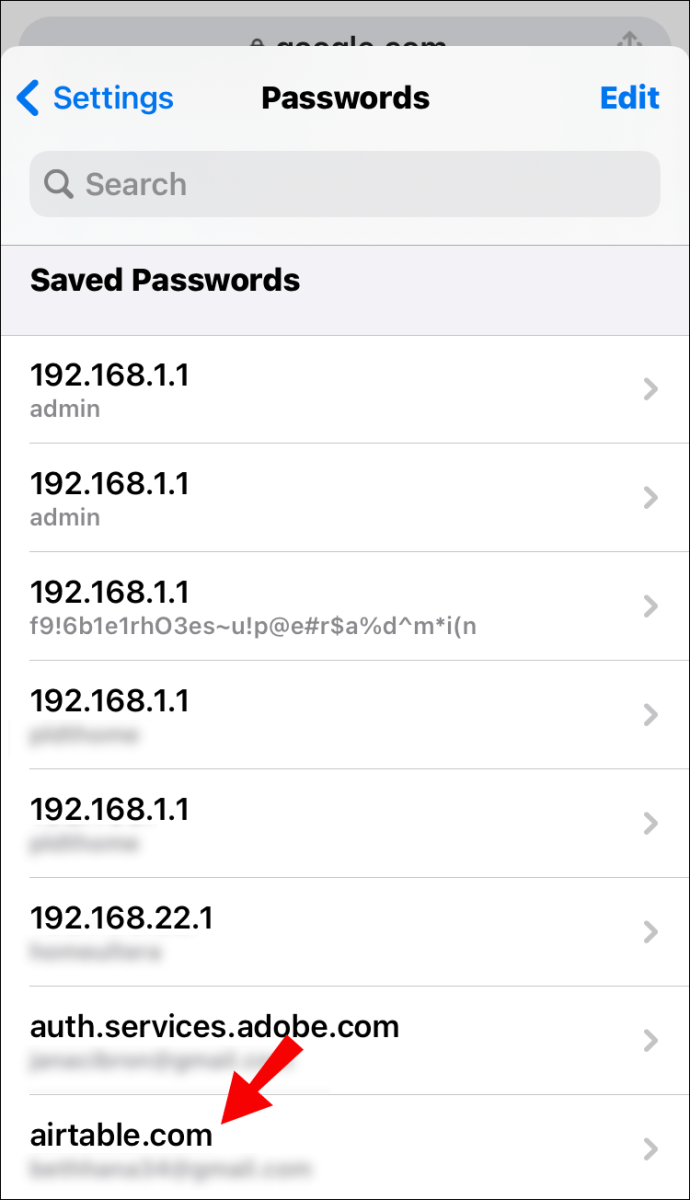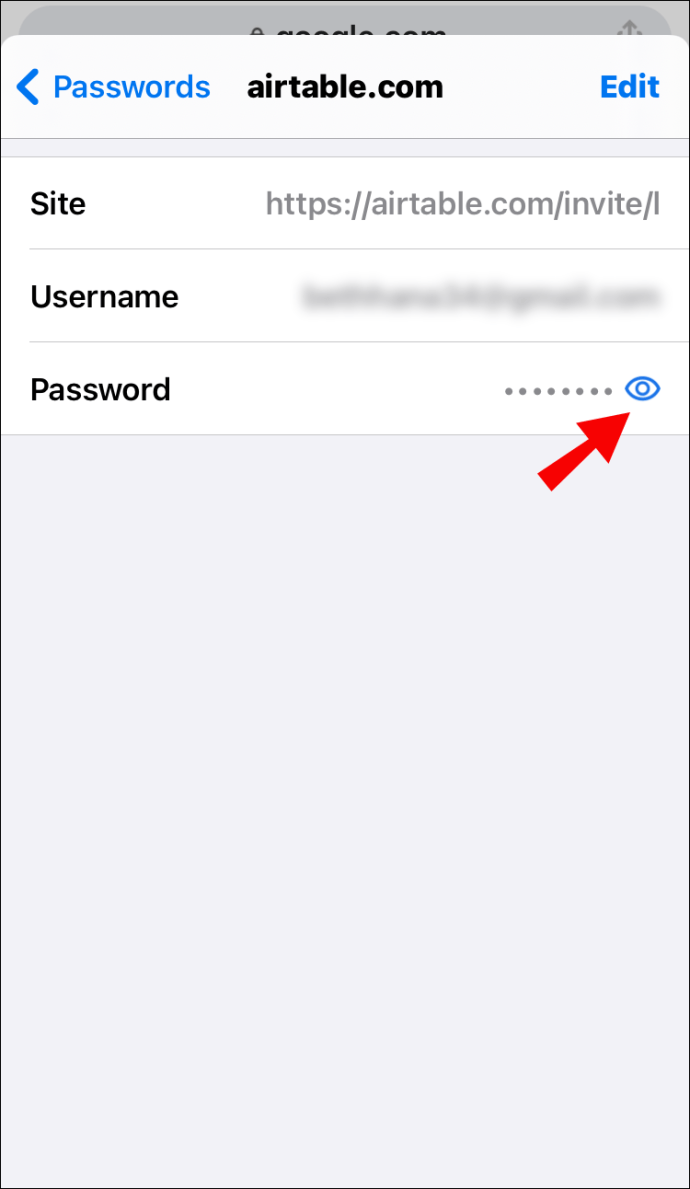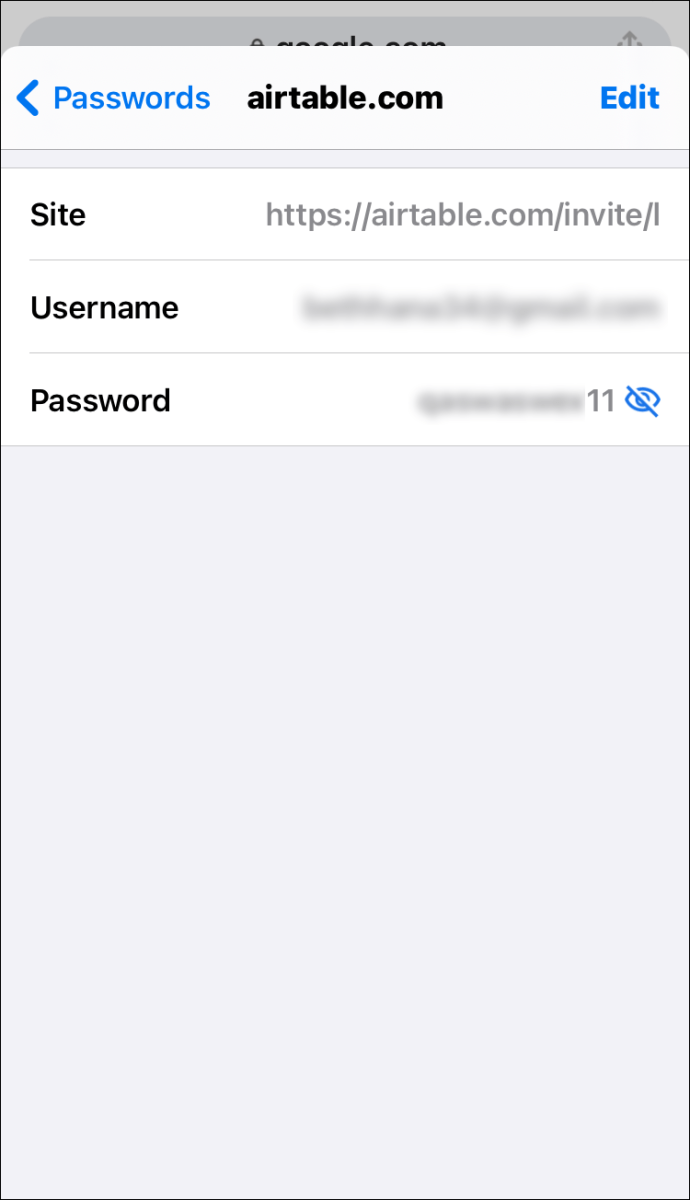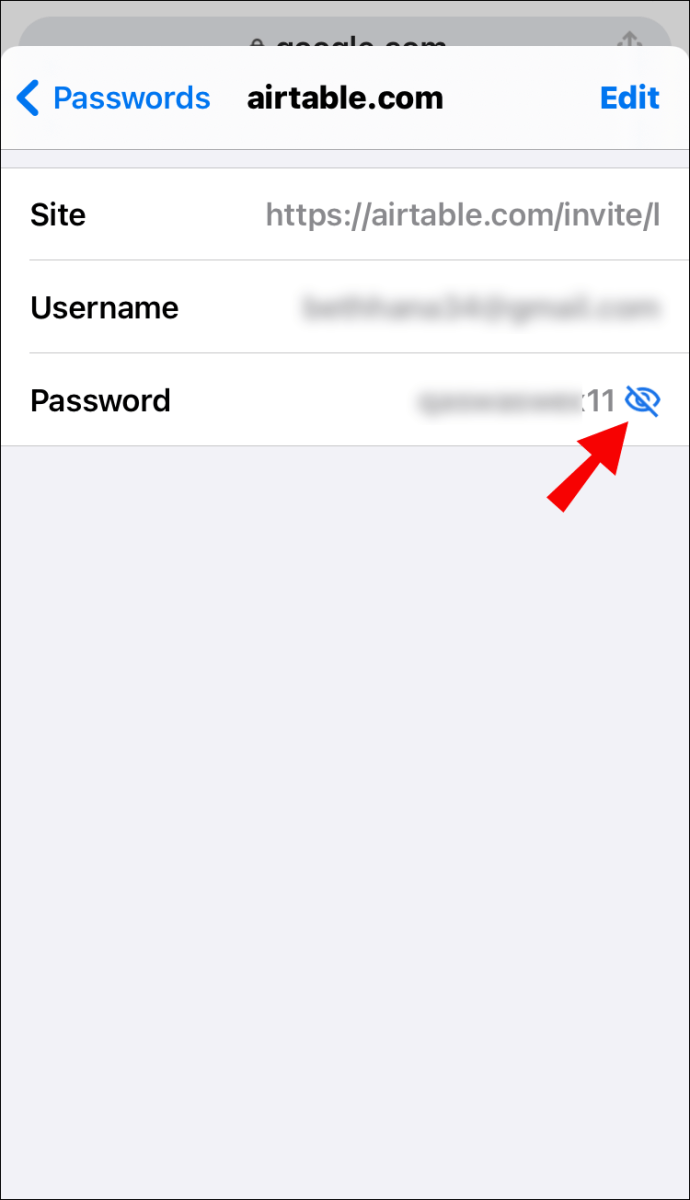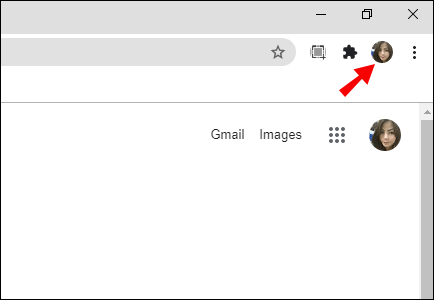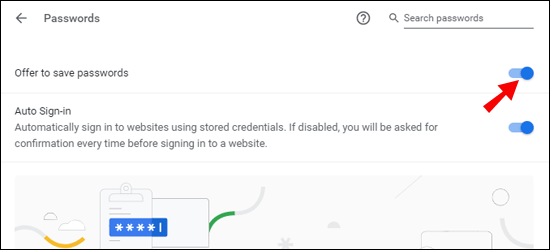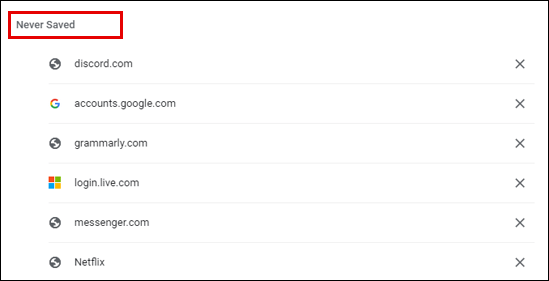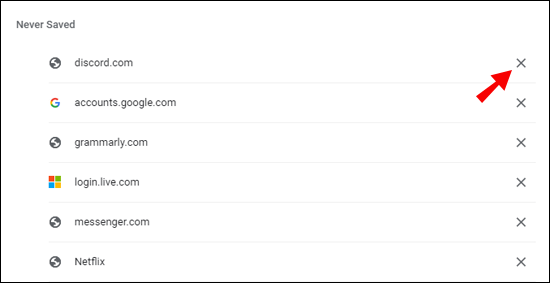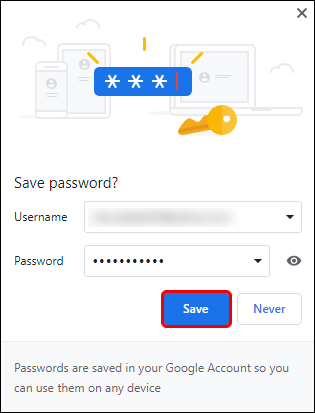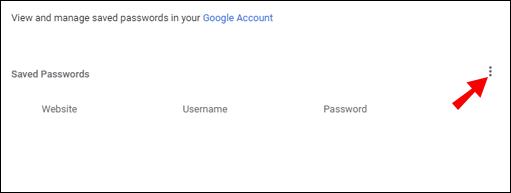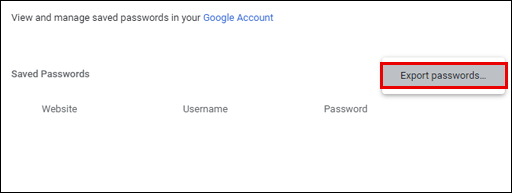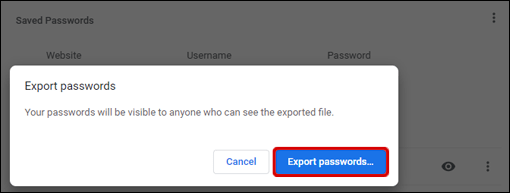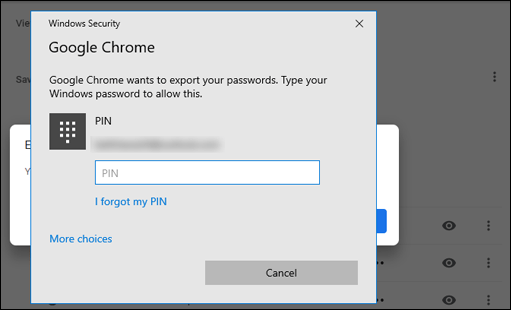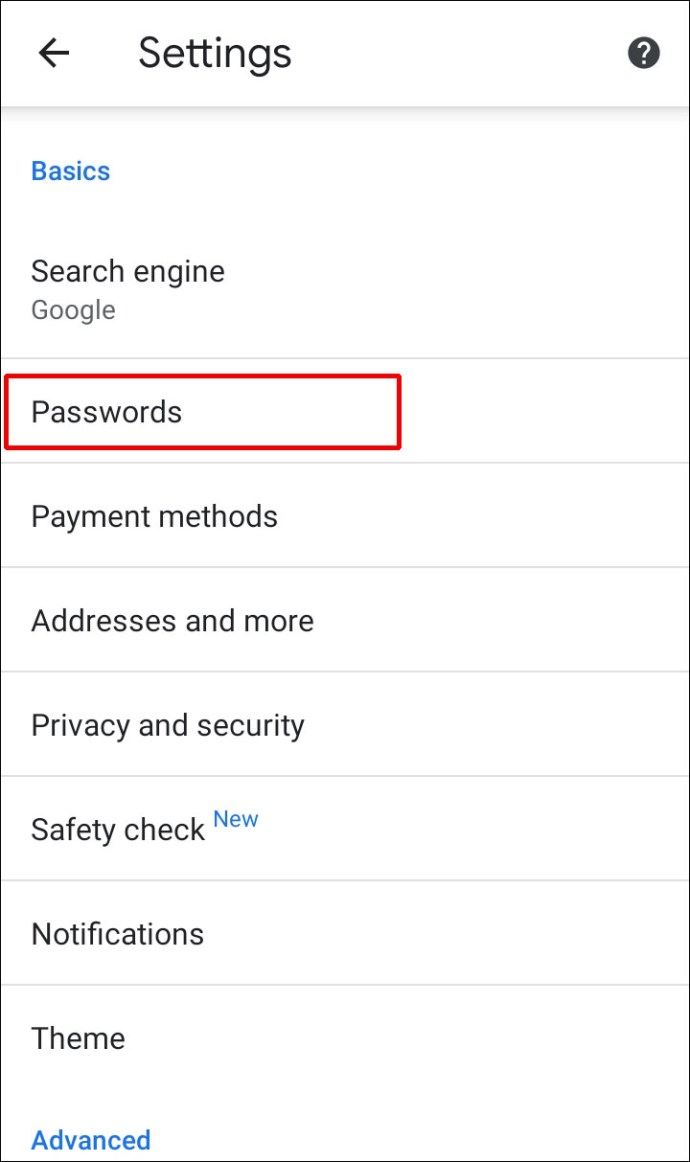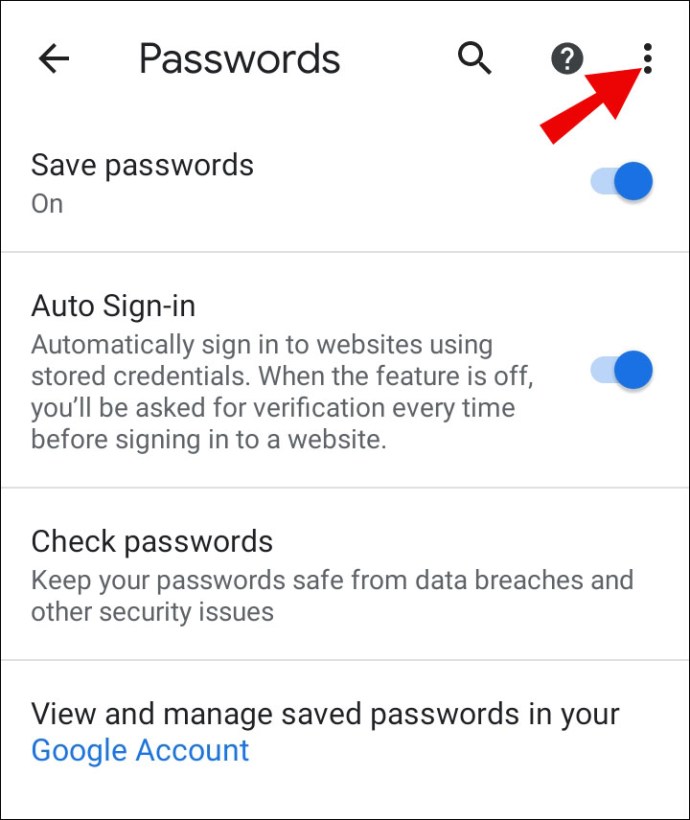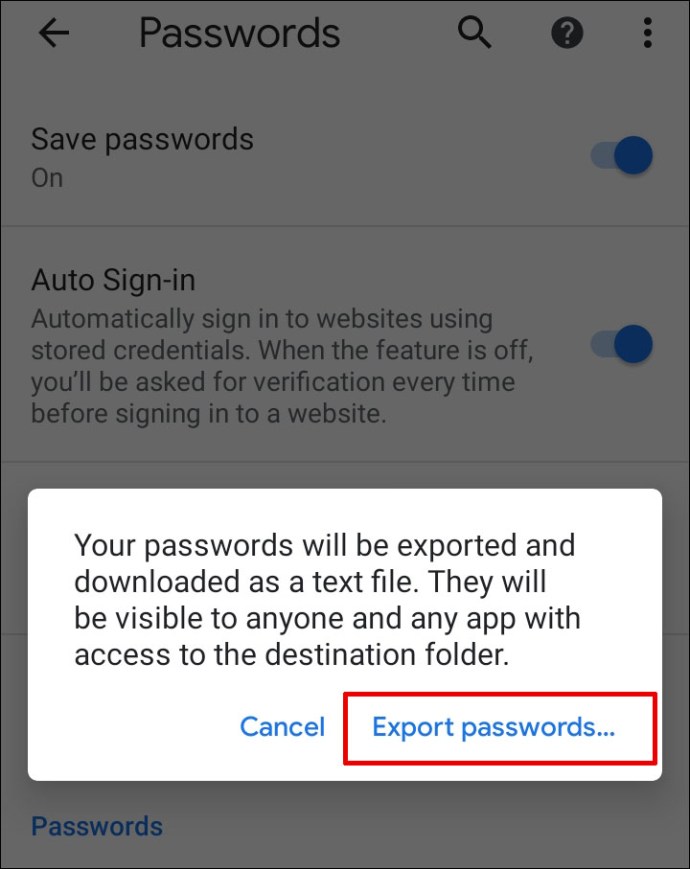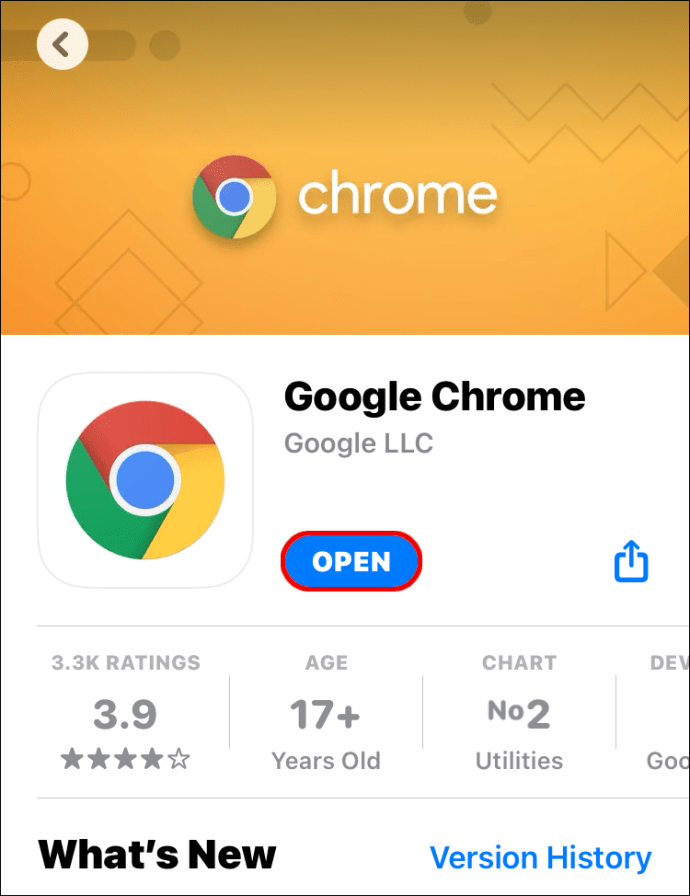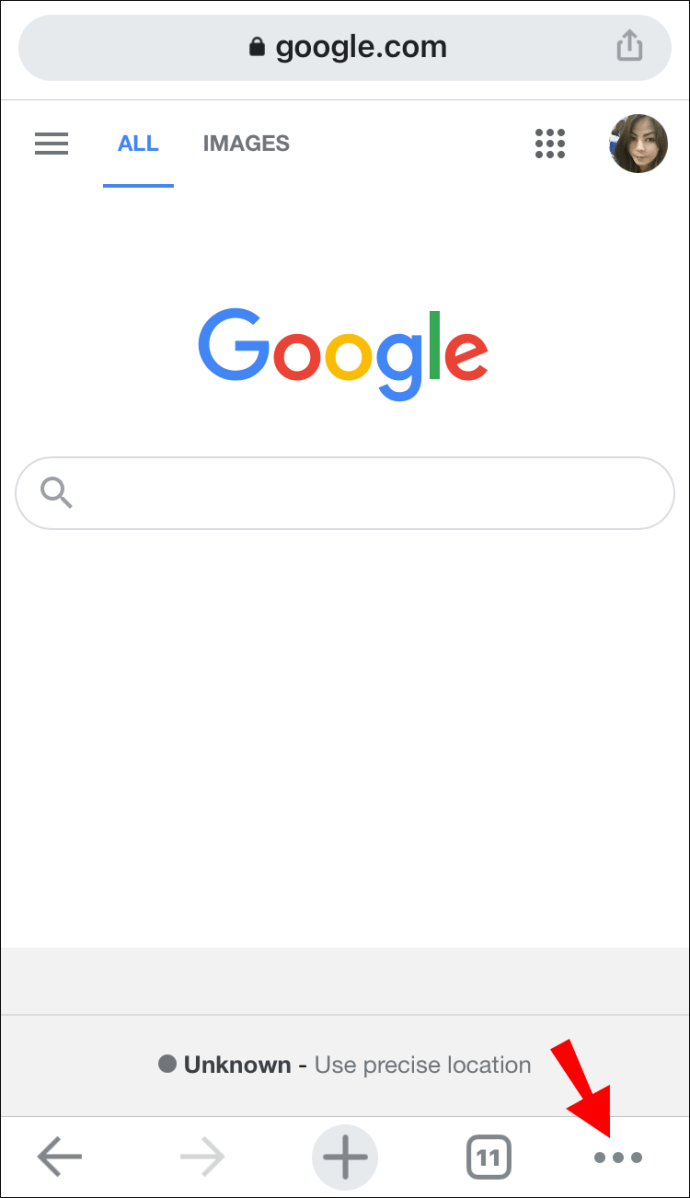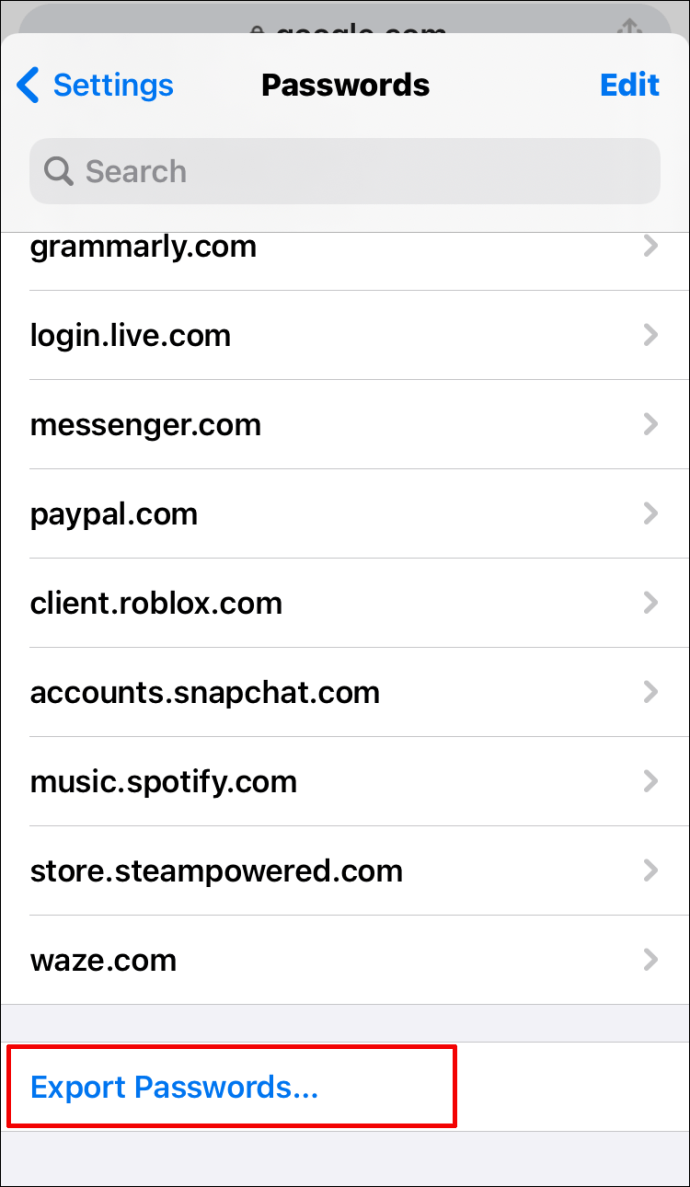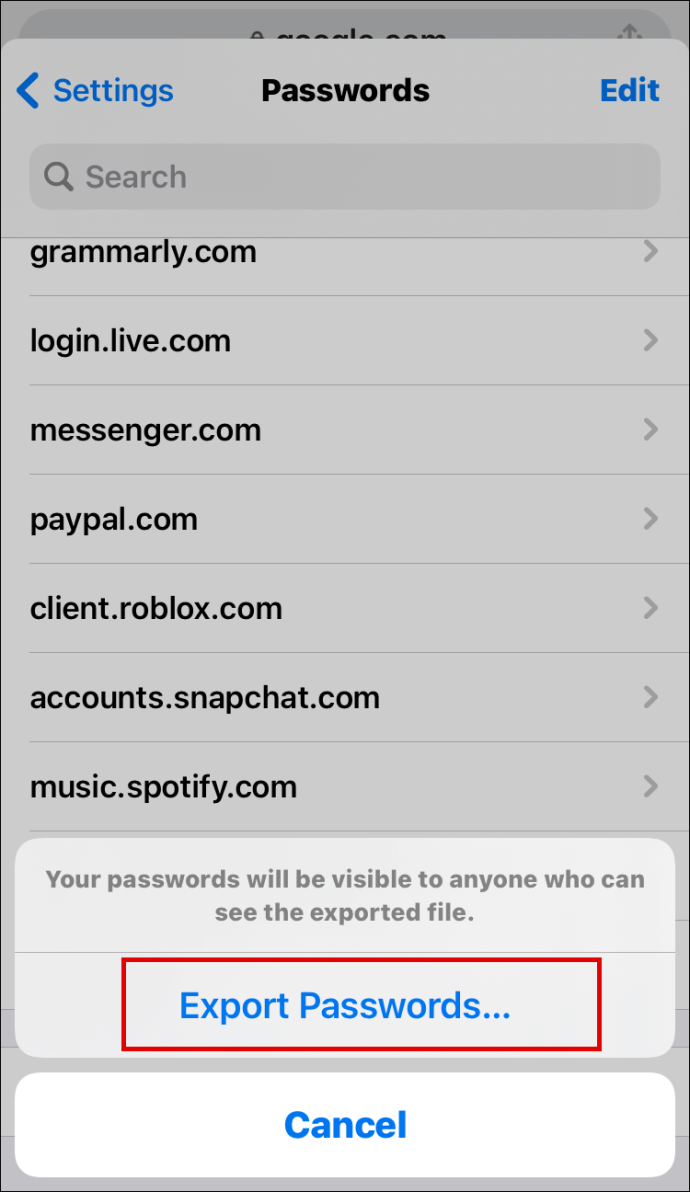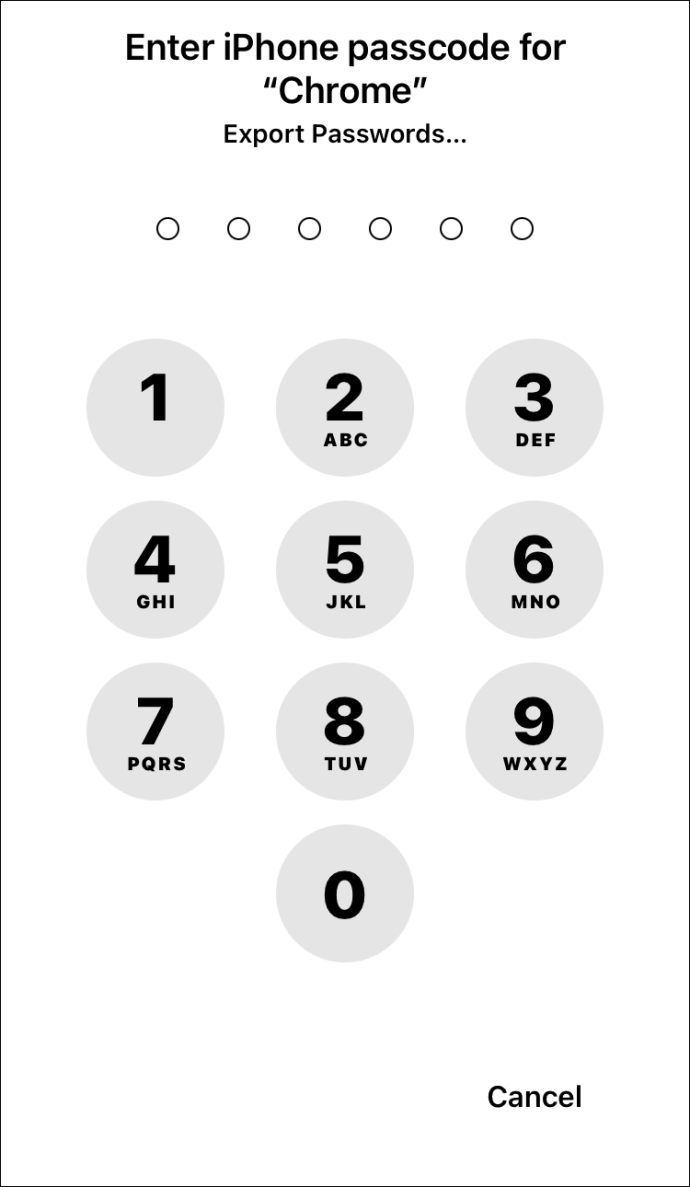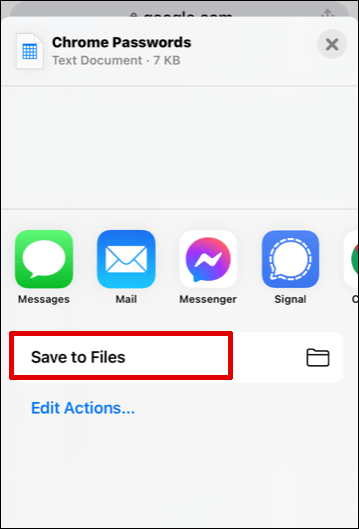Гоогле Цхроме одлично прати сва ваша корисничка имена и лозинке. Међутим, шта се дешава ако желите да се пријавите на одређену веб локацију са другог уређаја, али не можете да се сетите своје лозинке? Тада моћни Цхроме долази у помоћ. Можете лако да претражујете кроз подешавања да бисте приступили листи свих сачуваних лозинки.

У овом чланку ћемо вам пружити детаљне кораке како да то урадите. Такође ћете научити друге корисне трикове као што су како да извезете сачуване лозинке, уклоните сајтове са листе „Никад сачувано“ и још много тога.
Како да видите своје сачуване лозинке у Гоогле Цхроме-у?
Кад год треба да откријете давно заборављену лозинку за одређену веб локацију, Цхроме вам помаже. Али само ако сте му претходно дозволили да сачува вашу лозинку. У наставку ћете пронаћи кораке о томе како да видите своје Цхроме сачуване лозинке на различитим уређајима.
Погледајте своје сачуване лозинке у Гоогле Цхроме-у на Виндовс-у, Мац-у, Цхроме ОС-у и Линук-у
- Покрените Гоогле Цхроме на рачунару и кликните на три тачке у горњем десном углу екрана. Ово ће отворити Цхроме мени.
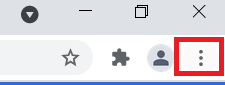
- Сада, изаберите Подешавања опција.
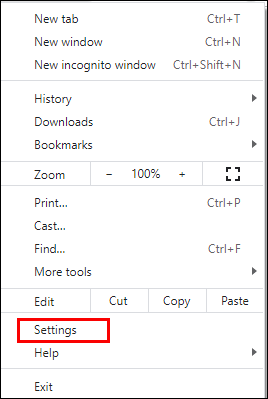
Напомена: Други начин за приступ Подешавања страница је уписивањем „цхроме://сеттингс” у траци за адресу Цхроме-а.
- Померите се надоле до Аутофилл одељак на Подешавања страницу и кликните на Лозинке. Ово ће отворити менаџер лозинки.
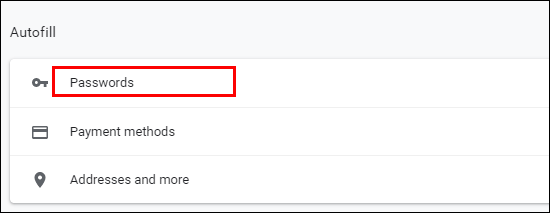
- Видећете листу свих веб локација за које сте претходно дозволили Цхроме-у да чува лозинке. Ваше лозинке ће се појавити као низ тачака.
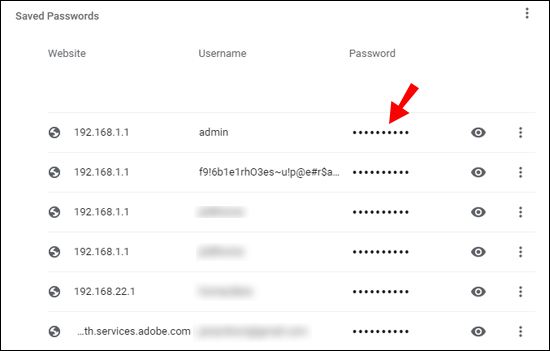
- Да бисте открили одређену лозинку, кликните на икону ока поред ње.
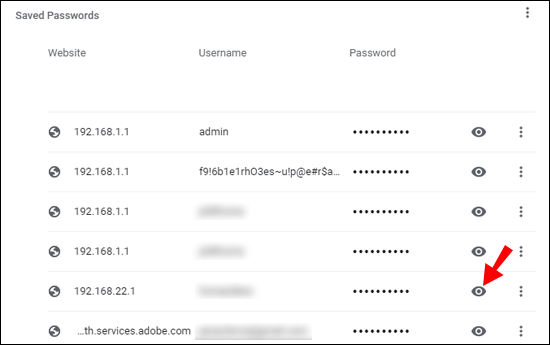
- Добићете упит у којем се од вас тражи да унесете корисничко име или лозинку за ОС. Пратите упутства да би се лозинка појавила.
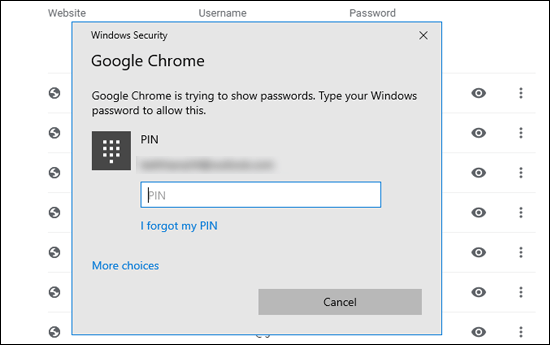
- Када вам више није потребан приступ, поново кликните на икону ока да бисте сакрили лозинку.
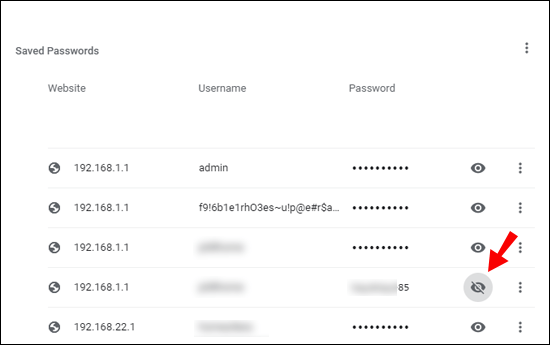
Погледајте своје сачуване лозинке у Гоогле Цхроме-у на Андроид-у и иОС-у
Преглед сачуваних Гоогле Цхроме лозинки на вашем Андроид или иОС уређају је релативно једноставан процес:
- Покрените апликацију Цхроме на свом мобилном уређају.
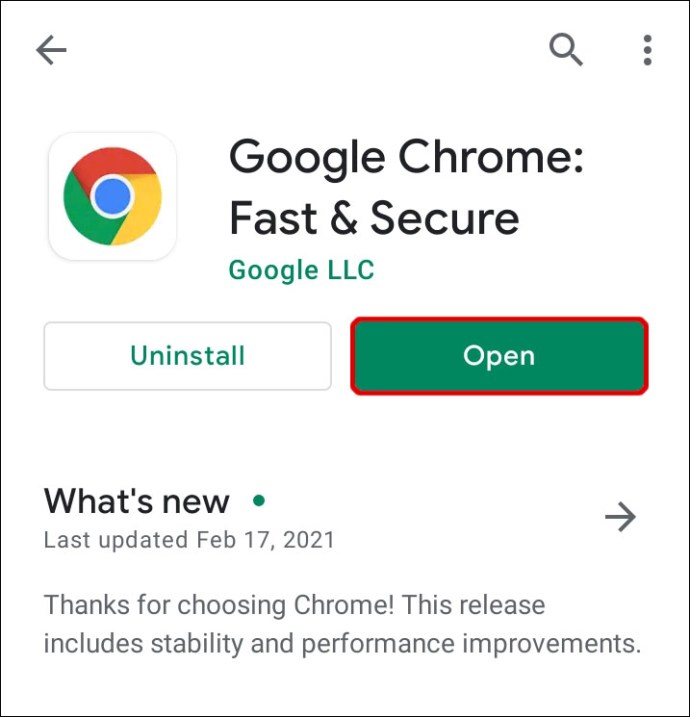
- Додирните три тачке у горњем десном углу екрана.
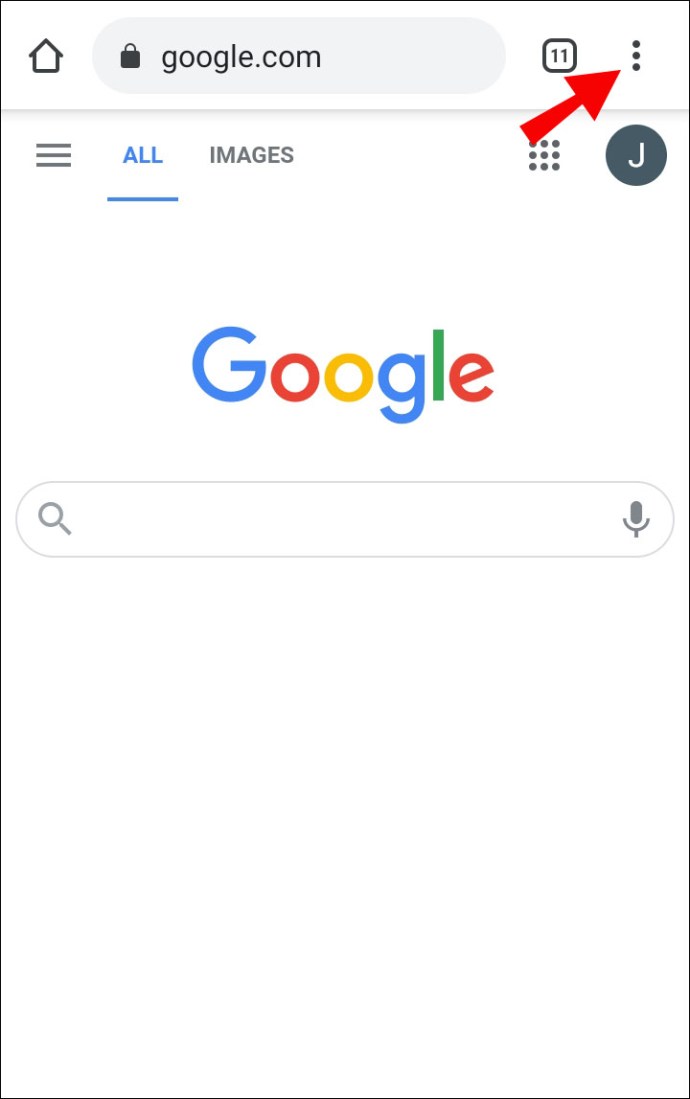
- Додирните на Подешавања опција.
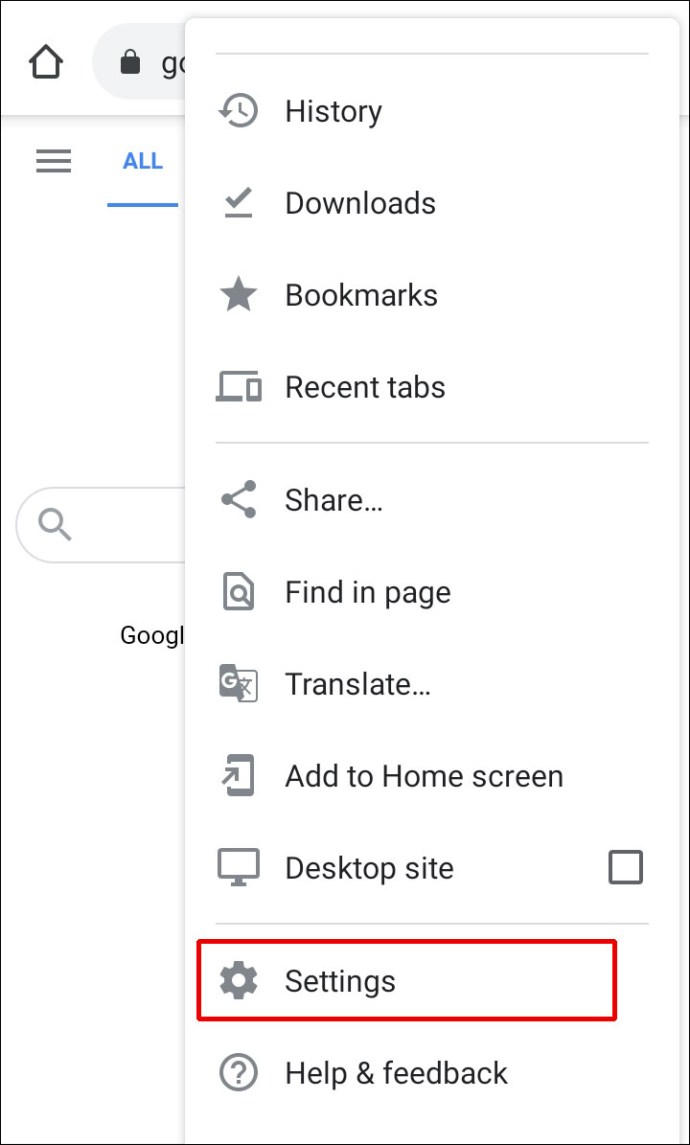
- Затим изаберите Лозинке.
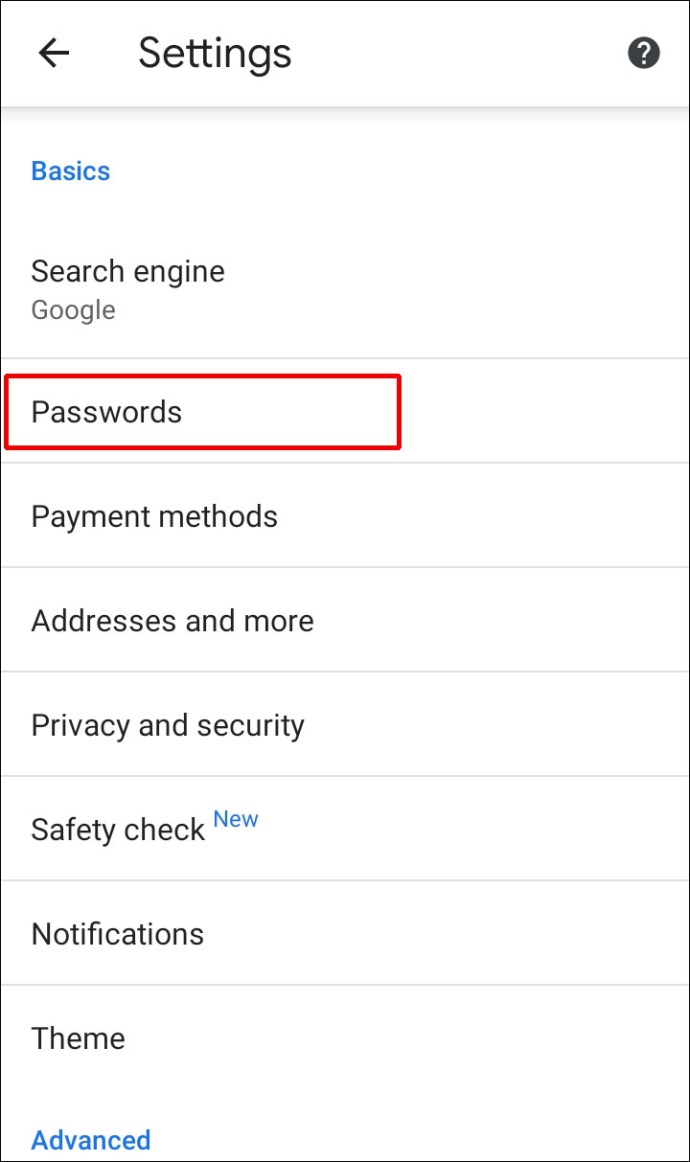
- Ово ће вас одвести до менаџера лозинки. Видећете листу свих лозинки које сте икада сачували у Цхроме-у. Они ће бити праћени веб страницом и корисничким именом којем припадају.
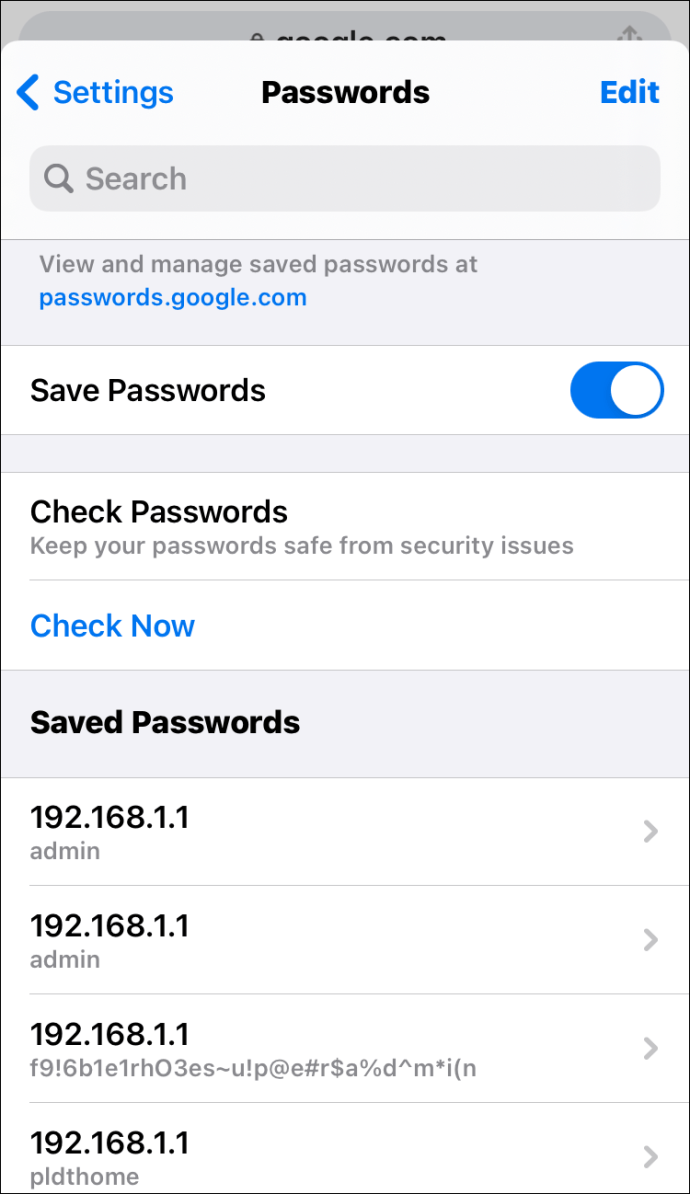
- Додирните лозинку коју желите да видите.
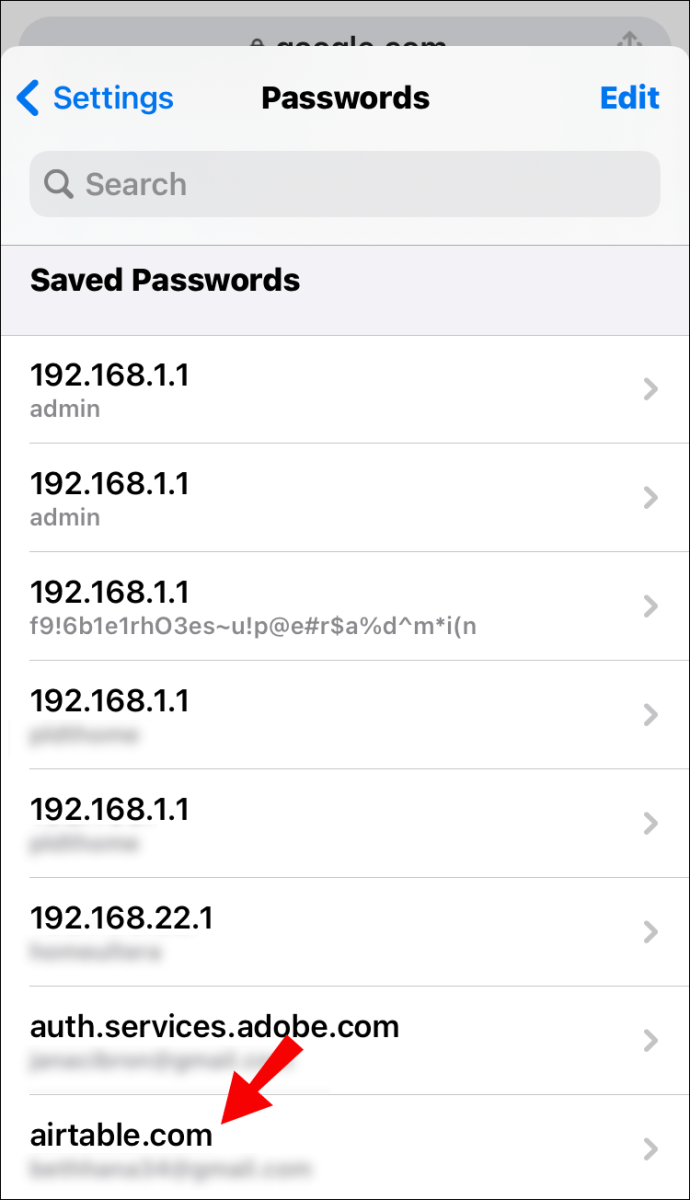
- Мораћете да додирнете икону ока да бисте открили лозинку. Добићете упит у којем се од вас тражи да уметнете безбедносну браву свог телефона или да се аутентификујете помоћу Фаце ИД-а или отиска прста.
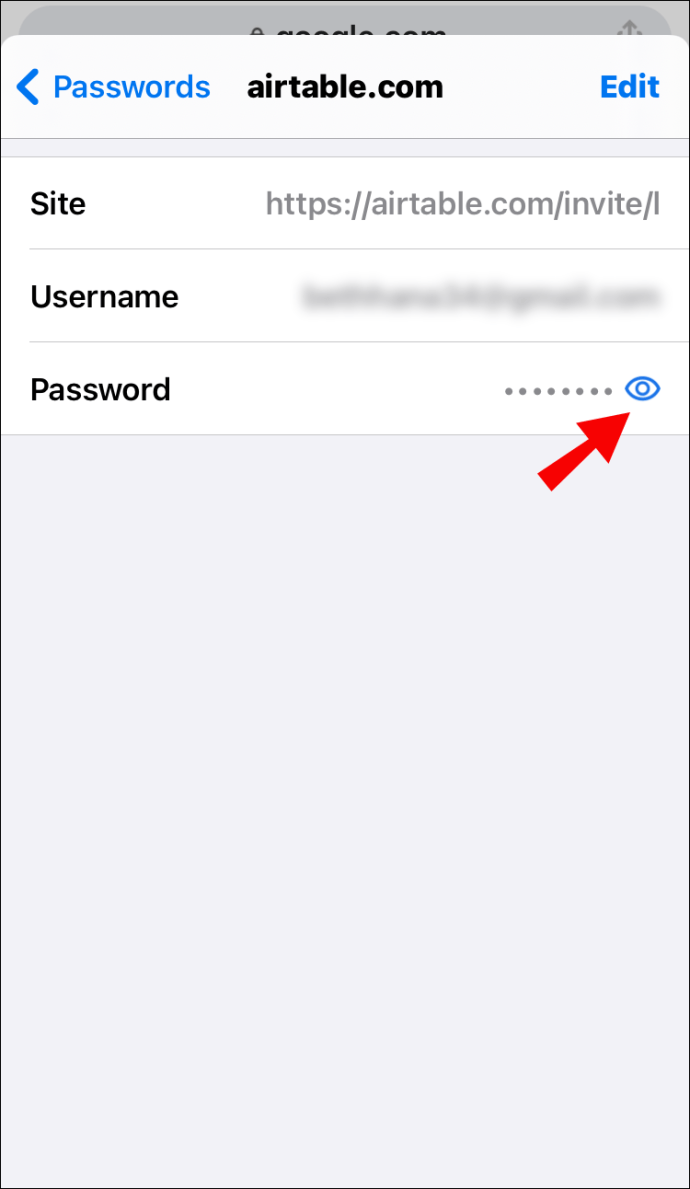
- Када успешно завршите аутентификацију, моћи ћете да видите изабрану лозинку.
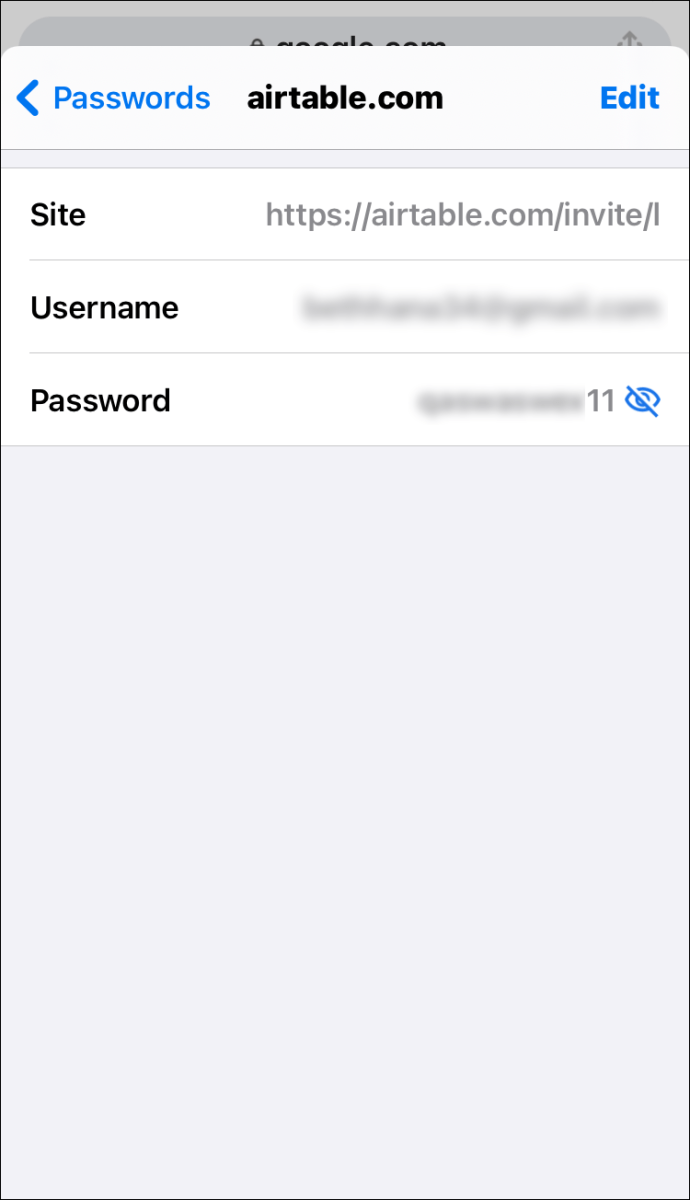
- Додирните икону ока да бисте сакрили лозинку када вам више не треба приступ.
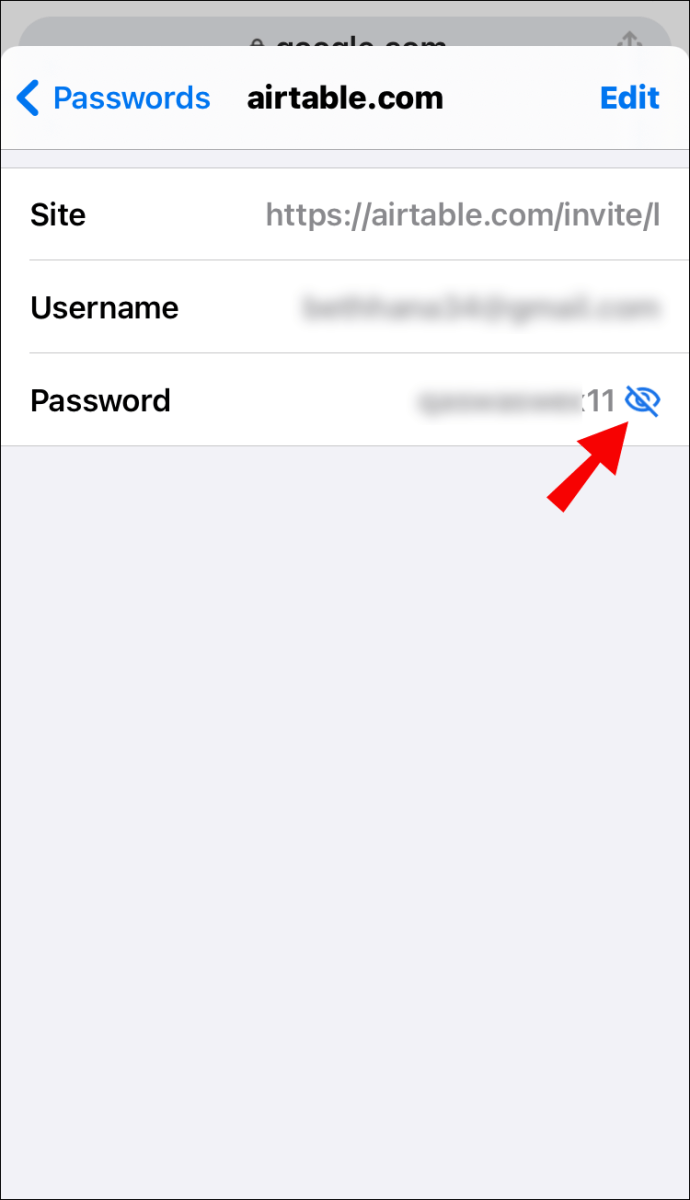
Како сачувати лозинку у Цхроме-у?
Када унесете нову лозинку на одређену веб локацију, Цхроме ће аутоматски тражити да је сачувате. Можете прегледати лозинку кликом на икону ока.
Можда ће на одређеној страници бити више од једне лозинке. У том случају, желите да кликнете на стрелицу надоле и изаберете ону коју желите да додате.
Ако не видите искачући прозор који од вас тражи да сачувате лозинку, то може бити зато што ова функција није омогућена у вашем претраживачу. На срећу, проблем је лако решити:
- Покрените Цхроме на рачунару или мобилном уређају.
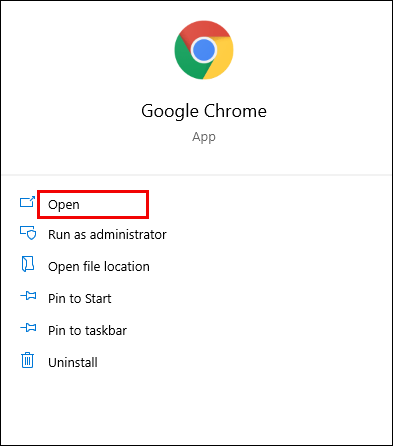
- Кликните на своју слику профила у горњем десном углу екрана.
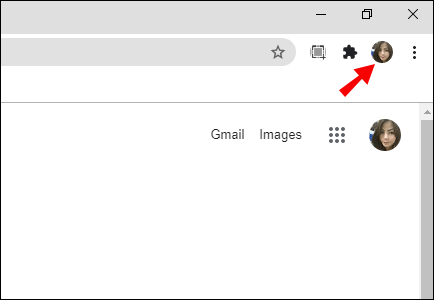
- Изаберите икону кључа - ово ће вас одвести до подешавања лозинке.
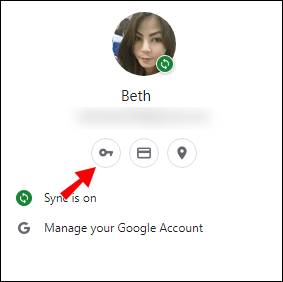
- Уверите се да Понудите да сачувате лозинке дугме је укључено.
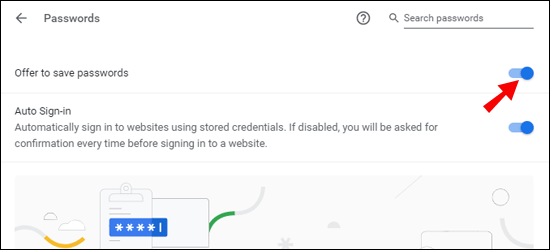
Цхроме ће сада моћи да чува лозинке на вашем Гоогле налогу.
Како уклонити веб локацију са листе „Никад сачувана“?
У прошлости, можда нисте желели да Цхроме има приступ вашим акредитивима, па сте кликнули на дугме „Никад“ у искачућем прозору тражећи од вас да сачувате лозинку. Ово је потпуно разумљиво ако приступате веб локацији са изузетно осетљивим информацијама.
Али шта се дешава ако изненада одлучите да уклоните ту веб локацију са листе лозинки „Никад сачувана“? Срећом, то је заиста једноставан задатак:
- Покрените Цхроме на жељеном уређају и додирните свој аватар у горњем десном углу екрана.
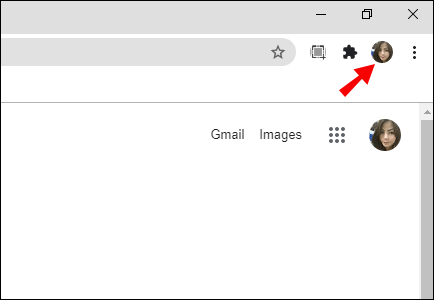
- Кликните на икону кључа да бисте отворили подешавања лозинке.
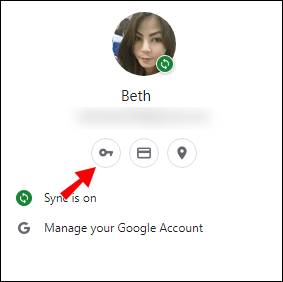
- Видећете листу свих сачуваних лозинки. Померите се надоле до Невер Савед одељак.
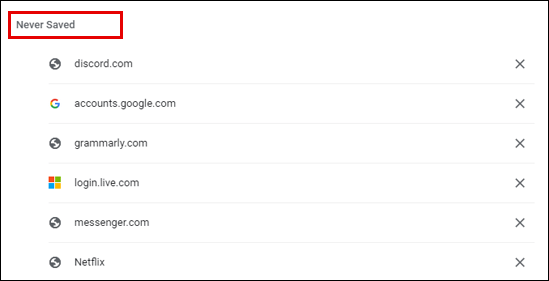
- Једноставно пронађите веб локацију коју желите да уклоните са листе и кликните на Икс дугме поред њега.
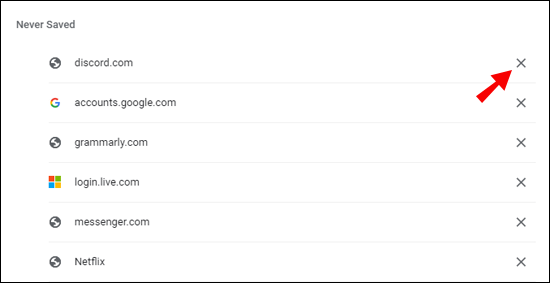
- Поново посетите ту веб локацију и дозволите Цхроме-у да сачува вашу лозинку.
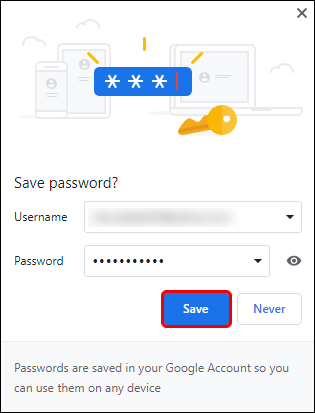
Како извести сачуване лозинке?
Цхроме олакшава извоз свих ваших претходно сачуваних лозинки као ЦСВ датотеке. Ево шта треба да урадите да бисте га поставили на свој уређај:
На рачунару
- Покрените Цхроме на рачунару или Мац-у.
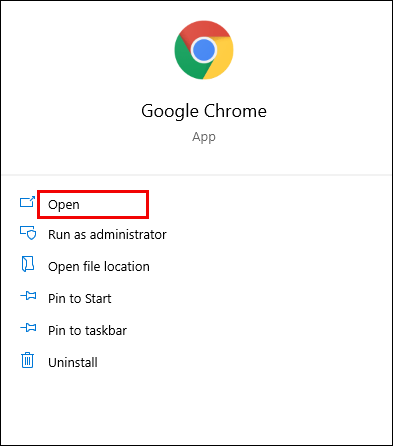
- Кликните на своју слику профила у горњем десном углу екрана.
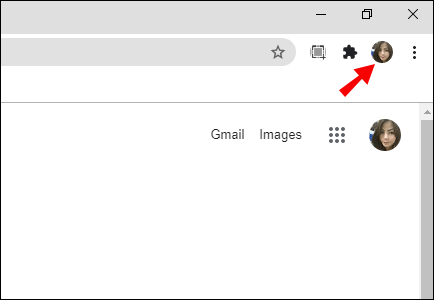
- Кликните на тастер да отворите подешавања лозинке.
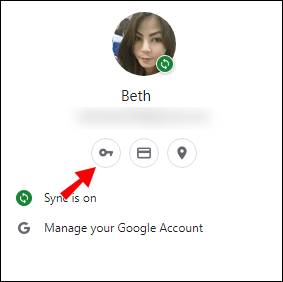
- Видећете три тачке поред Сачуване лозинке одељак. Кликните на њих.
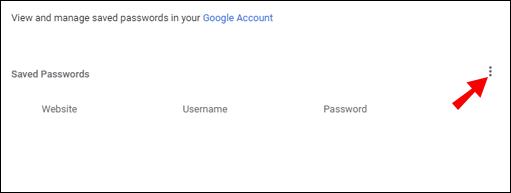
- Изаберите Извезите лозинке опција.
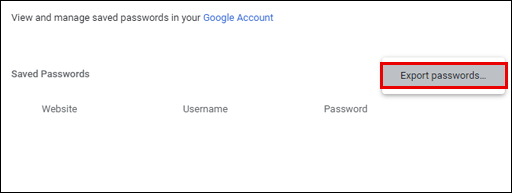
- Цхроме ће вас сада упозорити да ће ваше лозинке бити видљиве свима који имају приступ тој датотеци. Кликните на Извезите лозинке опција за наставак.
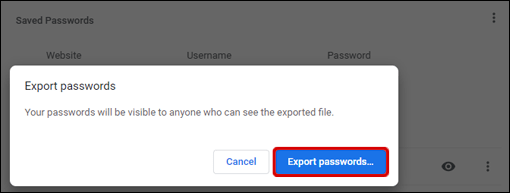
- Добићете упит да унесете лозинку или други метод аутентификације који користите на том уређају.
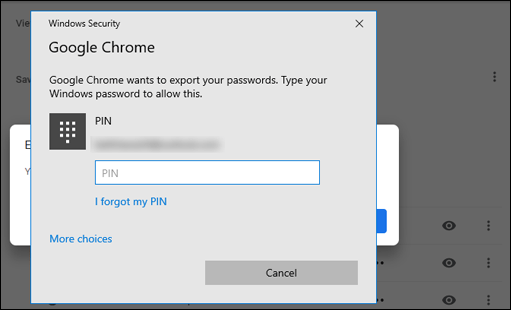
- Када се процес аутентификације заврши, Цхроме ће од вас тражити да одаберете где да преузмете датотеку.
- Изаберите одређени фолдер и сачекајте да се преузимање заврши.

- Сада можете приступити својој датотеци на наведеној локацији.
На Андроиду
- Покрените апликацију Цхроме на свом Андроид уређају.
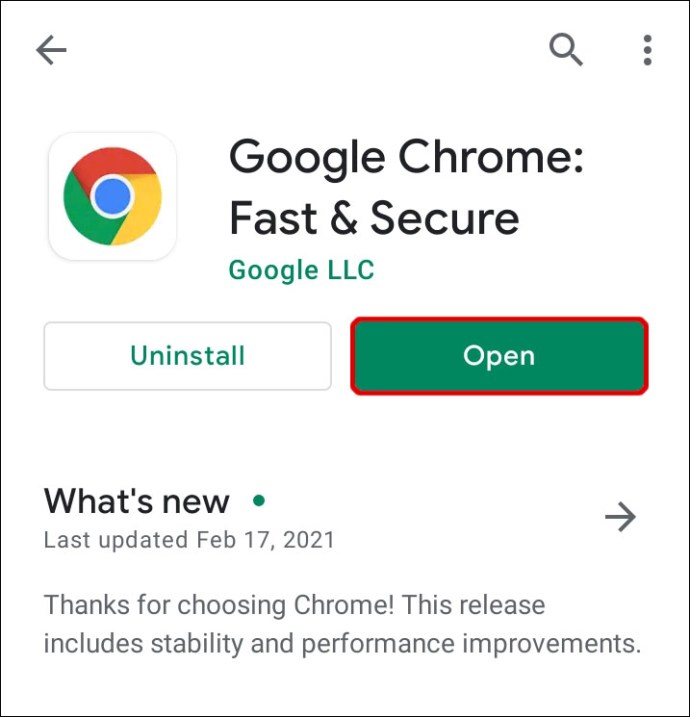
- Додирните три хоризонталне тачке у горњем десном углу екрана.
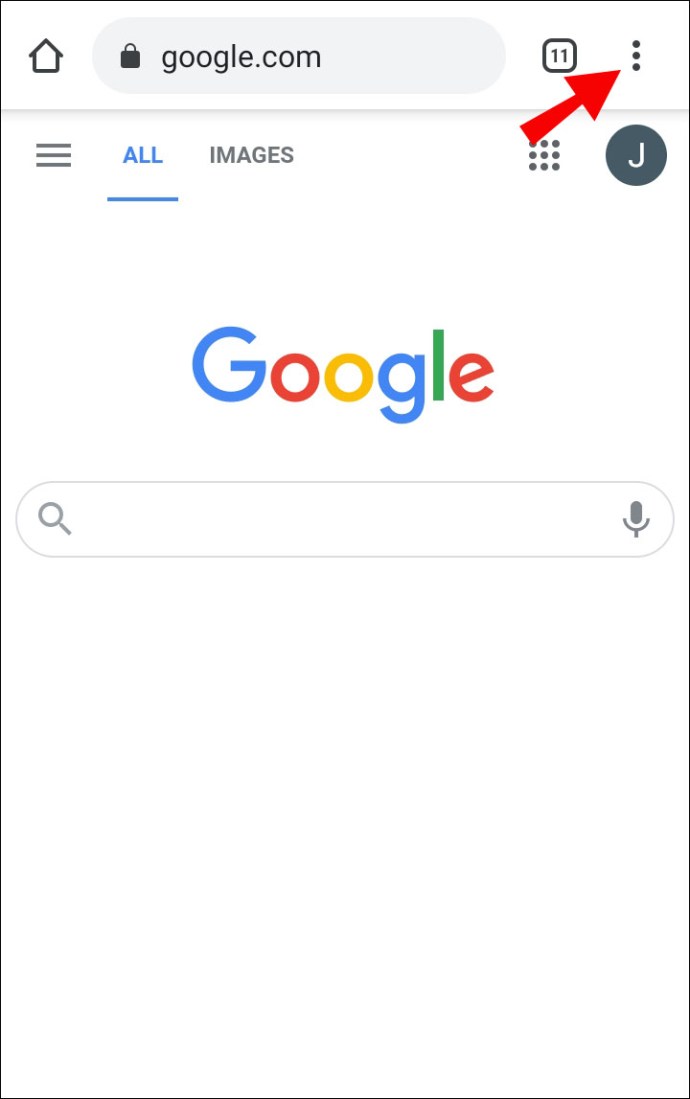
- Изаберите Подешавања опцију, а затим наставите на Лозинке.
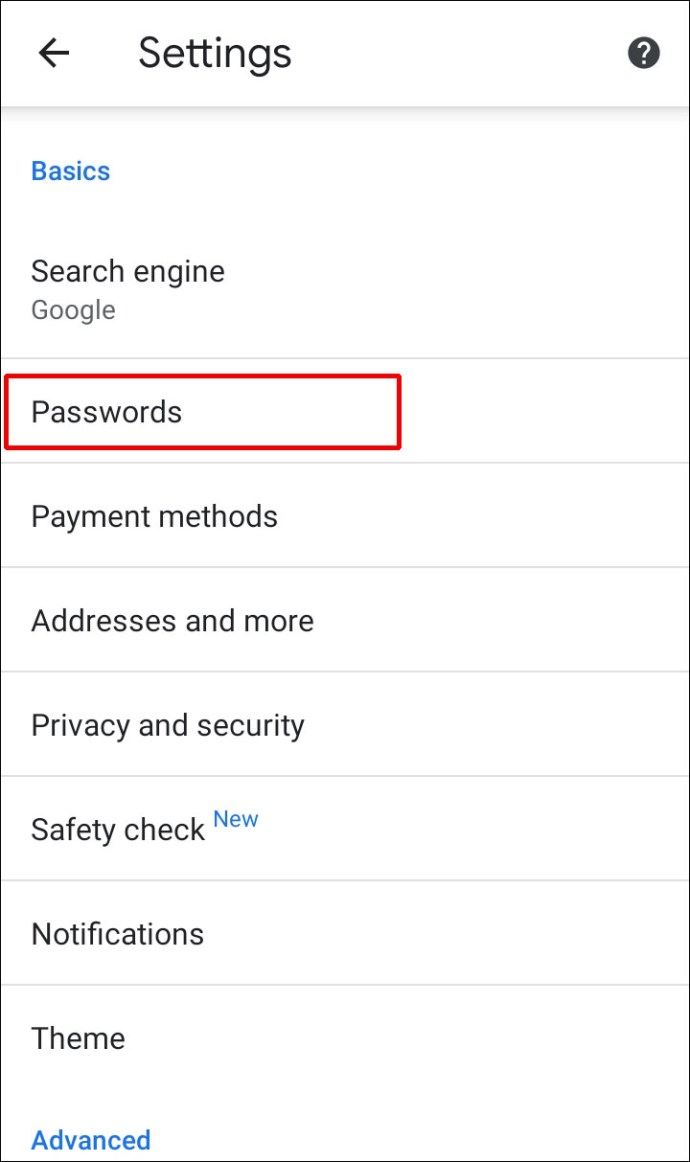
- Додирните три хоризонталне тачке да бисте извезли лозинке.
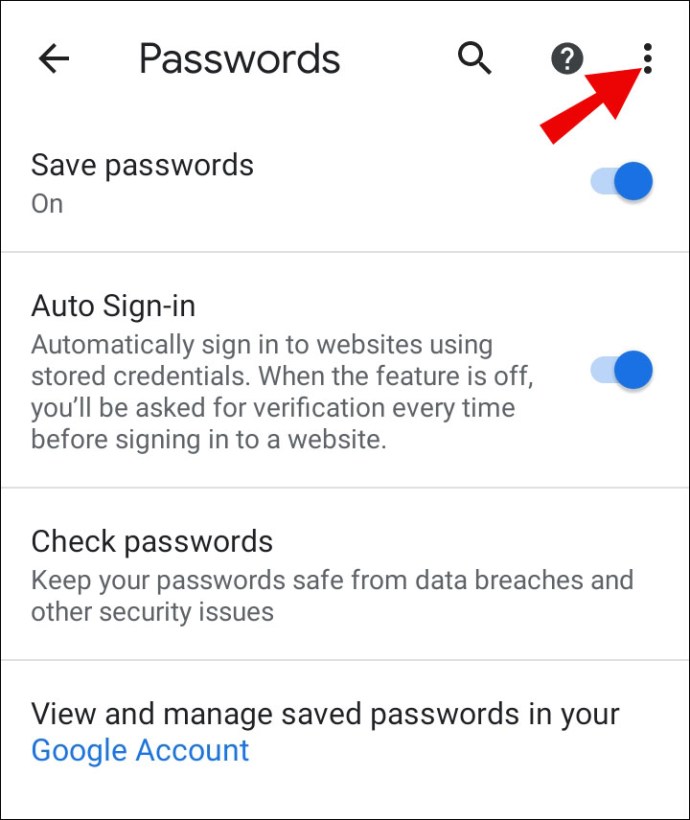
- Цхроме ће од вас тражити да унесете подразумевани метод безбедносне аутентификације за Андроид: лозинку, ИД лица, шаблон или отисак прста.
- Након што сте успешно завршили процес аутентификације, тапните на Извезите лозинке опција за наставак.
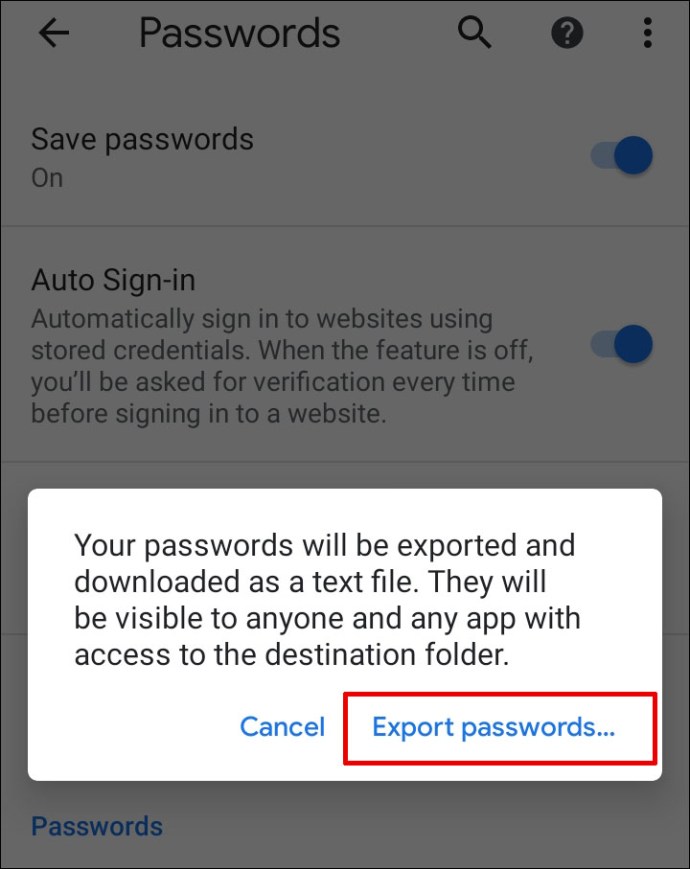
- Појавиће се прозор за дељење. Изаберите где желите да сачувате датотеку.
На иПхоне-у
- Покрените апликацију Цхроме на свом иПхоне-у.
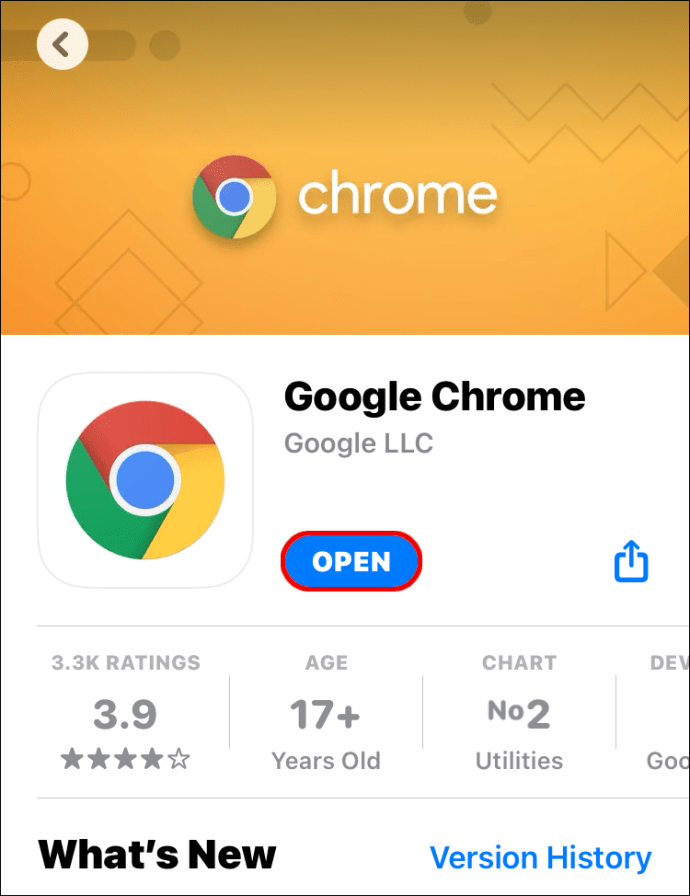
- Додирните три хоризонталне тачке у доњем десном углу екрана.
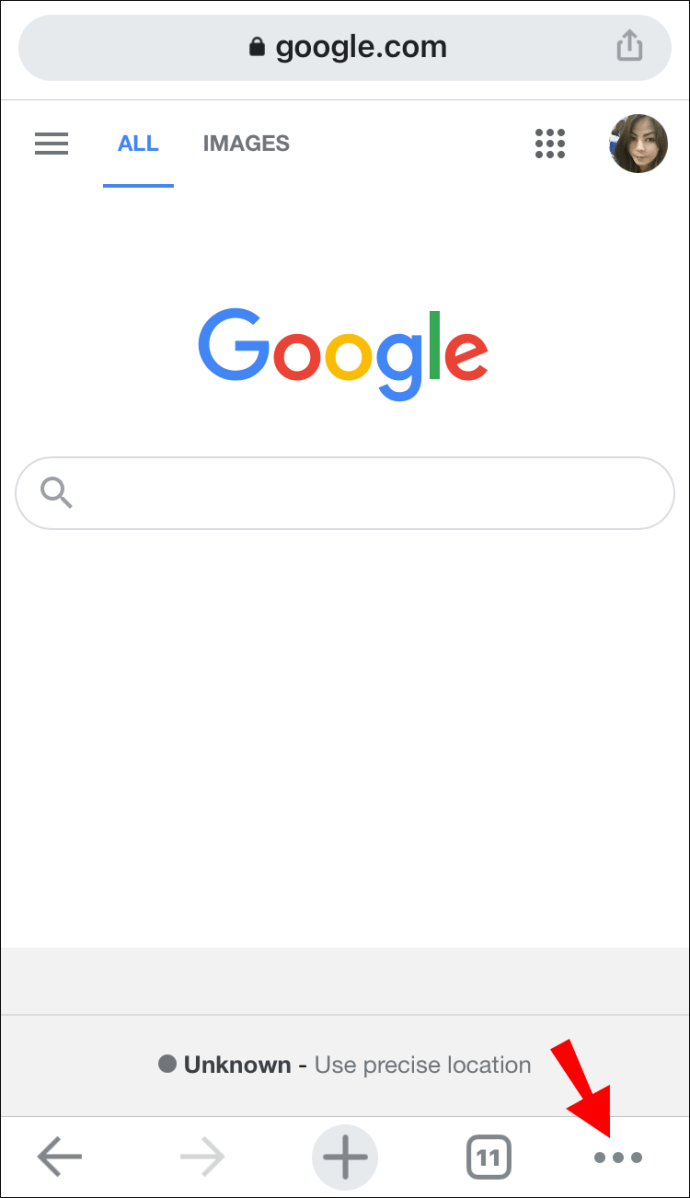
- Додирните на Подешавања и настави да Лозинке.

- Померите се надоле док не видите Извоз лозинки опција.
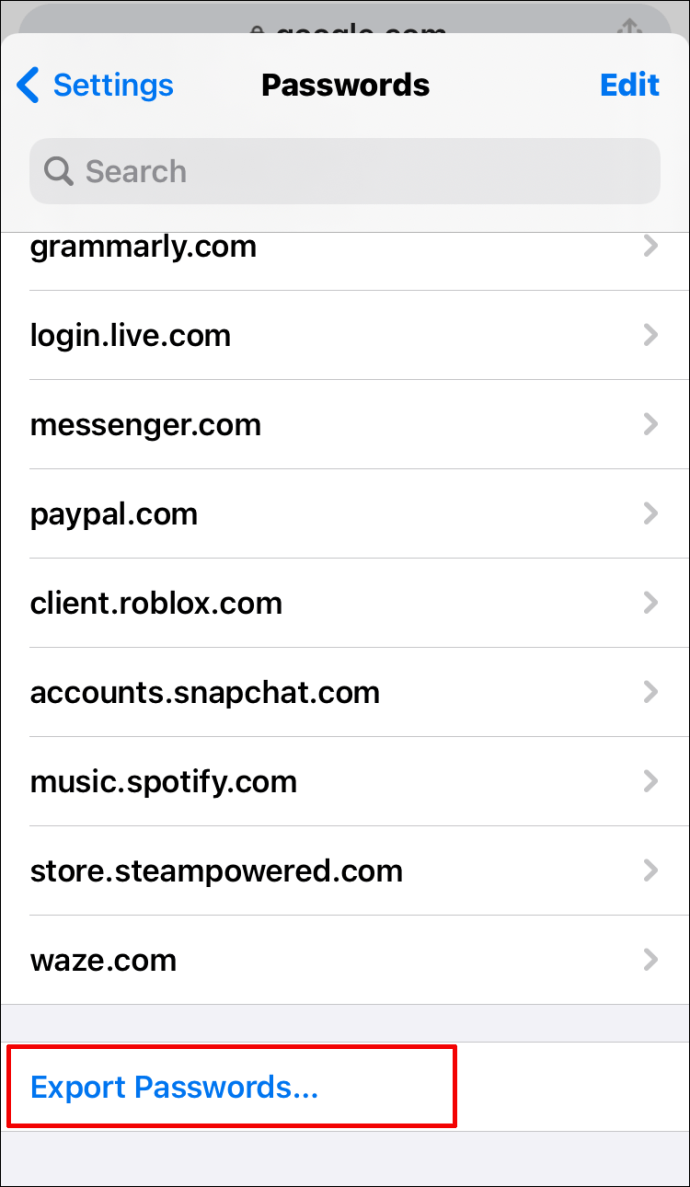
- Додирните на Извезите лозинке опција за наставак.
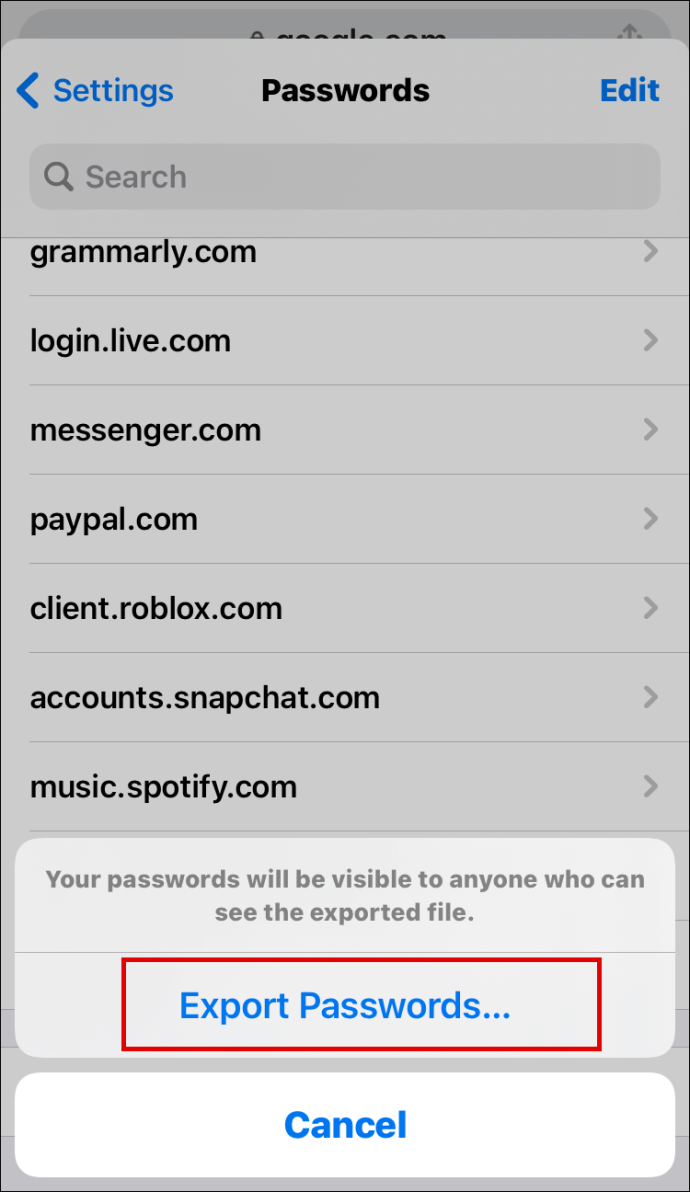
- Цхроме ће од вас тражити да унесете подразумевани метод безбедносне провере аутентичности вашег иПхоне-а: лозинку, Фаце ИД, шаблон или отисак прста.
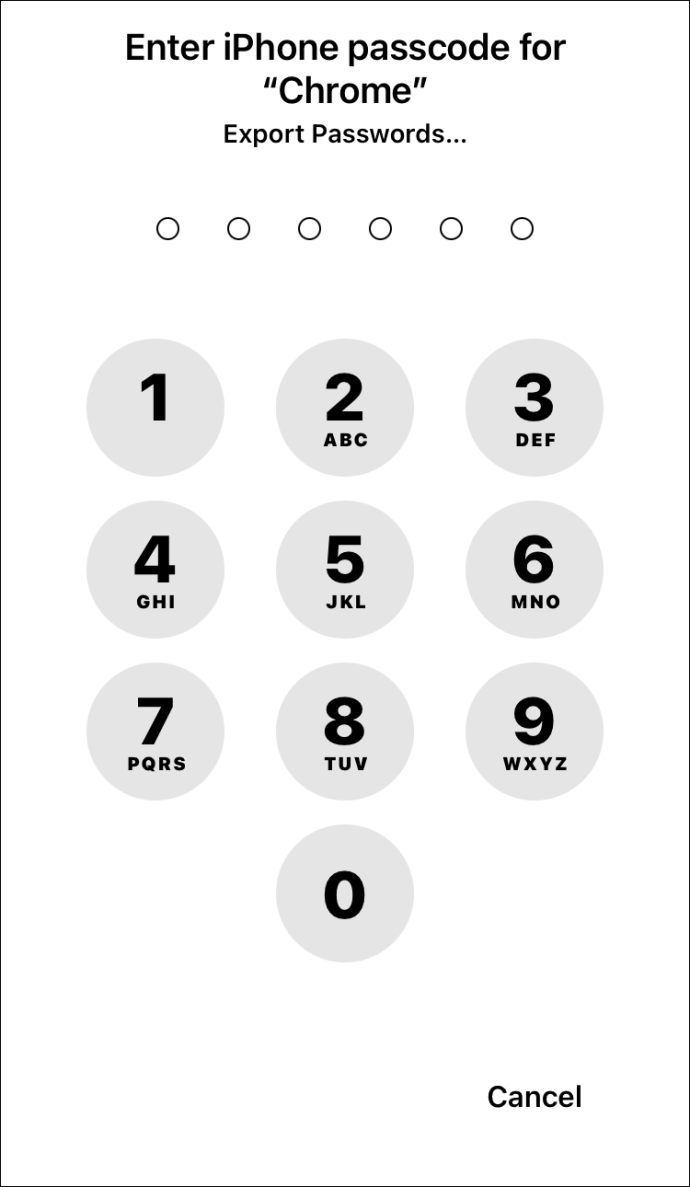
- Појавиће се прозор за дељење. Изаберите где желите да сачувате датотеку.
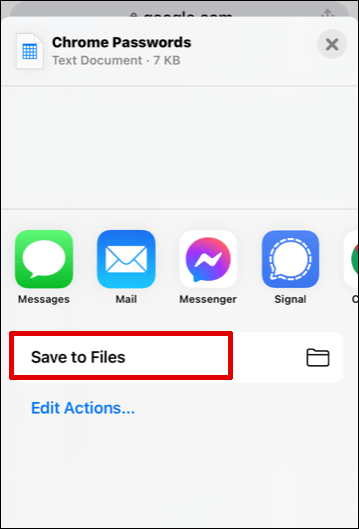
Наш савет: Будите изузетно опрезни ако делите ову датотеку. Садржи осетљиве информације за које не желите да ризикујете да буду дистрибуиране. Ако треба да извезете своје лозинке, најбоље је да их држите у скривеној или закључаној фасцикли на рачунару.
Додатна често постављана питања
Ево још неколико питања која ће вам помоћи да на најбољи начин искористите ову тему.
Где се чувају моје лозинке у Цхроме-у?
Гоогле Цхроме ће аутоматски складиштити све ваше лозинке у прегледачу. На овај начин вам помаже да лако повратите заборављене лозинке – увек ће вам бити на дохват руке када су вам најпотребније. Ако сте синхронизовали свој Гоогле налог на више уређаја, можете да приступите сачуваним лозинкама из Цхроме прегледача на лаптопу, телефону или таблету.
Како уредити сачуване лозинке у Цхроме-у?
Можда сте променили лозинку за одређену веб локацију у другом прегледачу, а сада желите да је ажурирате и на Цхроме-у. Ово се може урадити у само неколико једноставних корака:
1. Покрените Цхроме на жељеном уређају.
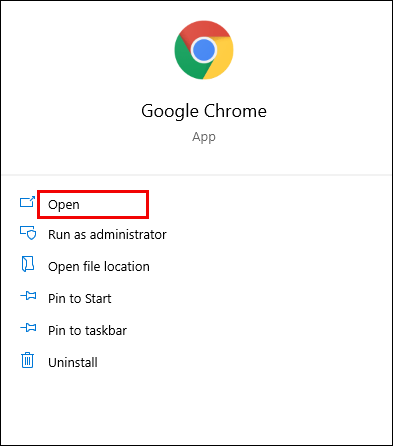
2. Кликните на своју слику профила у горњем десном углу и отворите мени за лозинку.
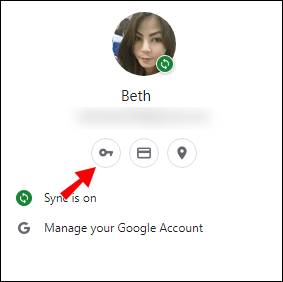
3. Кликните на три вертикалне тачке поред лозинке коју желите да измените и изаберите Уреди лозинку.

4. Ваш рачунар или мобилни уређај ће од вас тражити да унесете уобичајени метод аутентификације.

5. Уредите лозинку и притисните сачувати завршити.

Праћење сачуваних Цхроме лозинки
Ако сте дозволили Гоогле Цхроме-у да приступи вашим акредитивима, можете бити сигурни да се никада више нећете заглавити са још једном изгубљеном лозинком. Због тога је веома згодно знати где да пронађете ове сигурне информације када вам затребају. У овом чланку смо вам показали како да прегледате, извезете, измените и уклоните своје лозинке са листе „Никад сачуване“.
Да ли све своје лозинке чувате у Гоогле Цхроме-у? Колико често заборављате своје лозинке, а затим трчите у Цхроме за помоћ? Поделите своја искуства у одељку за коментаре испод.